如何使用 Aliexpress 在 Shopify 商店上开始 Dropshipping
已发表: 2021-12-24由于对进入的要求较低,Dropshipping 是当今最受欢迎的商业模式之一。 无需购买和维护库存,直销是那些无力承担大量初始投资的企业家加入创业世界的门户。
在本文中,您将学习如何从头开始构建 Aliexpress 直销店。 如果您是一个对直销几乎没有经验的新手,也没关系。 通过本文中的一点耐心和指导,您将能够建立一个高度自动化并准备转换销售的商店。
这是关于如何使用 Aliexpress 在 Shopify 上开始代发货的分步教程。 它总共包含 20 个步骤,在这里我们将使用两个基本工具来建立您的商店:Shopify 和 Oberlo。 有了这二人组,您将能够建立一个简单直接的直销流程,使您的业务运营尽可能高效。
所以,拿起你的笔记本,喝杯咖啡,准备好阅读这份深入的指南。 但首先,让我们快速了解一下 dropshipping、Aliexpress 和 Shopify 是什么。
1. 什么是直销?
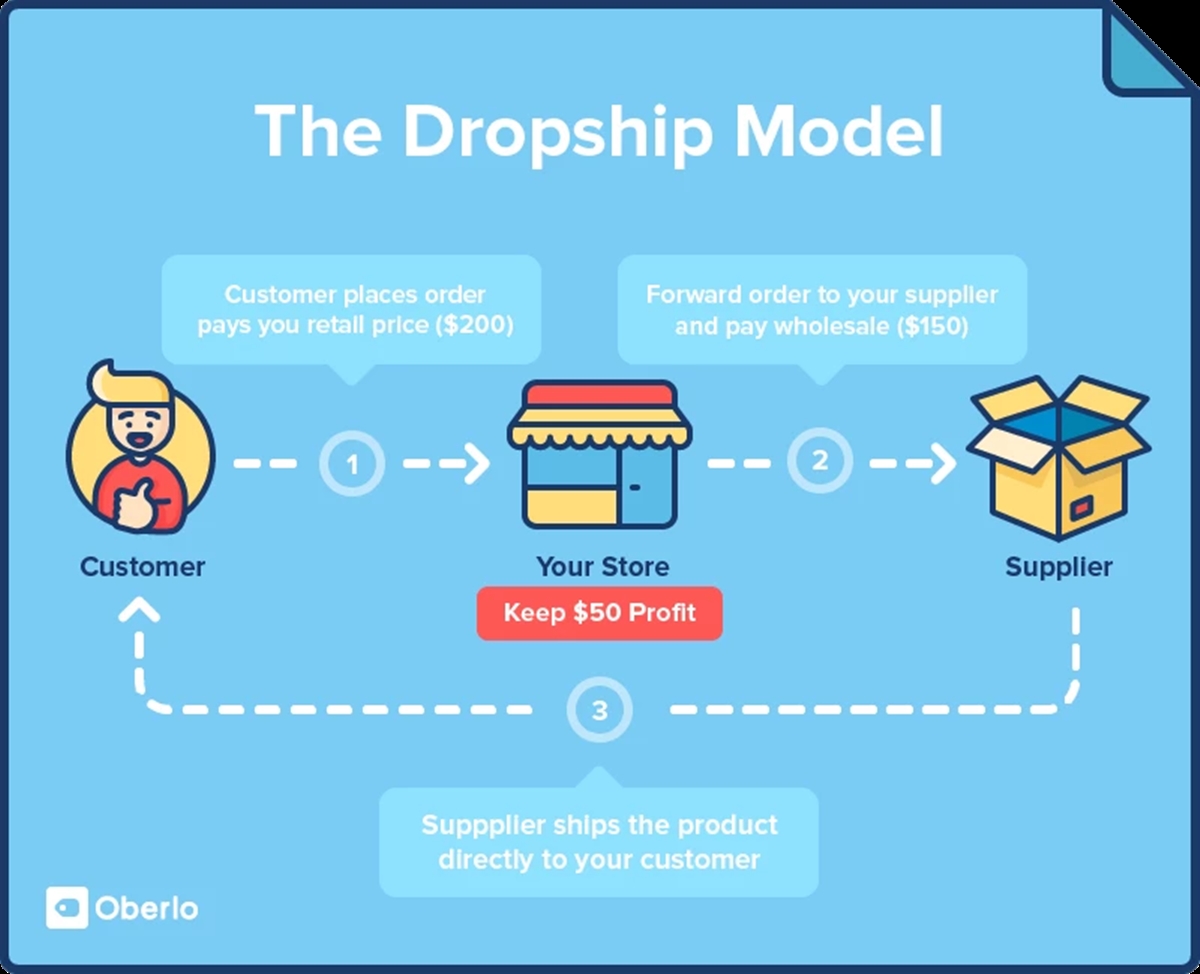
由于互联网的兴起,Dropshipping 是一种流行的商业模式。 Dropshipping企业家是他们的dropship产品的卖家,没有:
购买或维护库存和
订单完成度。
相反,他们与拥有库存并进行销售/营销工作的直销供应商合作,以他们的加价销售这些供应商的产品。 当直销商家收到客户的销售订单时,该订单将直接发送给该产品的供应商,然后供应商将履行订单并将其直接运送给客户。 直销商可以保留他们的标记,而且他们不必参与任何订单履行和交付。
进一步阅读:Dropshipping 如何在 Shopify 上工作?
2.什么是速卖通?
Aliexpress 是一家位于中国的电子商务市场。 Aliexpress 由阿里巴巴集团建造并拥有,于 2010 年推出,是中国小企业与希望从中国购买低成本产品的国际买家之间的连接器。
让全球速卖通触手可及的是中国的低成本劳动力,这使得全球速卖通上的产品比其他电子商务平台更具竞争力。 在这个在线市场中,还有来自各行各业的数百万种产品,例如服装、电子产品和珠宝。
Aliexpress 一直是想要从中国直接运送产品的人们的首选目的地,因为它使寻找中国供应商和产品销售变得非常容易。 要使用 Aliexpress 进行直销,您只需找到要销售的产品,将它们添加到您的商店,使用所需的标记设置定价,然后进行销售。
当客户向您下订单时,您需要支付该产品的批发成本,这是您与供应商达成一致的。 然后,您的 Aliexress 供应商会将产品直接交付给您的客户。
推荐: 13 家以上无会员费的最佳 Dropship 公司
3. 什么是 Shopify?
Shopify 是一个电子商务平台,允许任何人建立在线商店并销售产品。 Shopify 由 Tobi 再次创立十多年,当时 Tobi 想通过自己的公司(Snowdevil)销售滑雪板。 多亏了这段经历,Tobi 意识到销售滑雪板非常困难,因为当时没有一个易于使用的电子商务平台。 于是,他决定自己做一个平台,于是 Shopify 就诞生了。
Shopify 现在是领先的电子商务托管平台,适用于各种规模的企业。 无论您在哪里销售(店内、车库或汽车后备箱),也无论您的商业模式是什么(零售、直销或批发),Shopify 都能满足您的需求。
4. 如何使用 Aliexpress 在 Shopify 上开展直销业务?
所以现在,让我们逐一介绍 20 个步骤,这些步骤将帮助您在 Shopify 上使用 Aliexress 开展直销业务。
第 1 步:注册 Shopify 帐户。
您可以免费试用 Shopify 14 天,但在那之后,您至少需要支付每月 29 美元的基本计划才能建立直销业务。
- 要注册,请访问 Shopify.com,然后单击主页上的
Start free trial按钮。
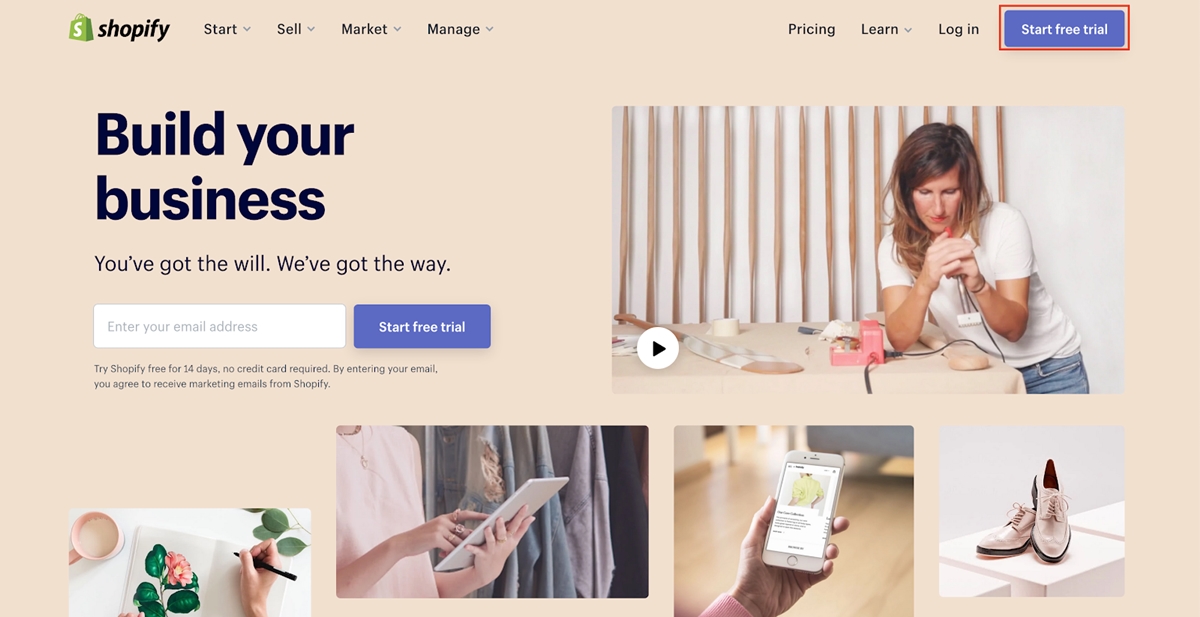
- 然后,在下一个对话框中输入您的电子邮件、密码和商店名称。 对于您的商店名称,不要想出太复杂的东西。 使用简短易记的内容。 最好的店名不超过两三个字。 任何比这更长的名字都更难记住,而且在客户眼中看起来有点不可靠。
如果您难以想出正确的名称,这里有一个企业名称生成器列表,可以建议您选择大量合适的名称。
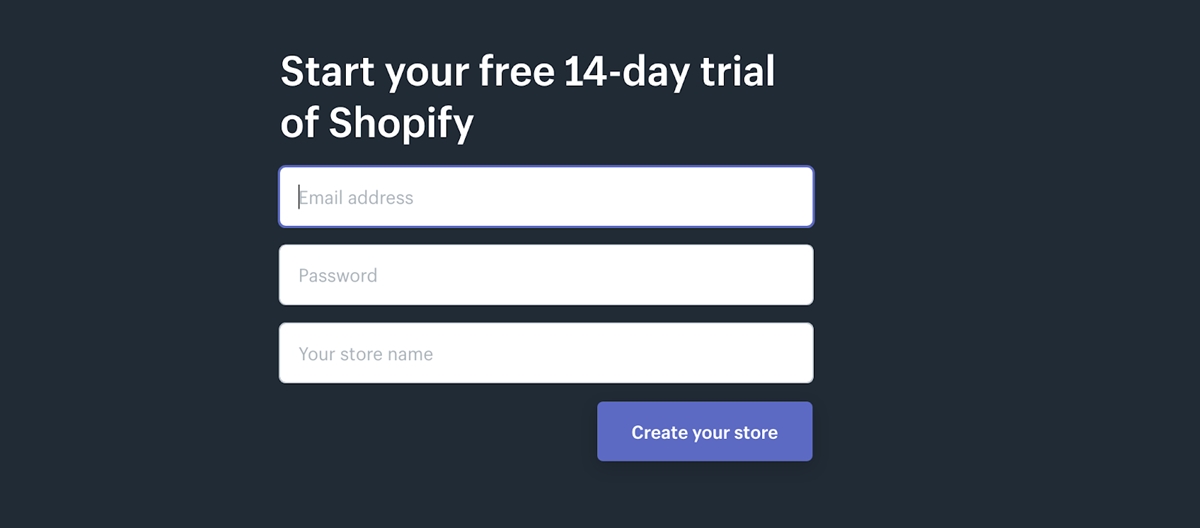
- 接下来,填写下一个调查。 您可以在此处选择任何内容,因为此信息并不重要。
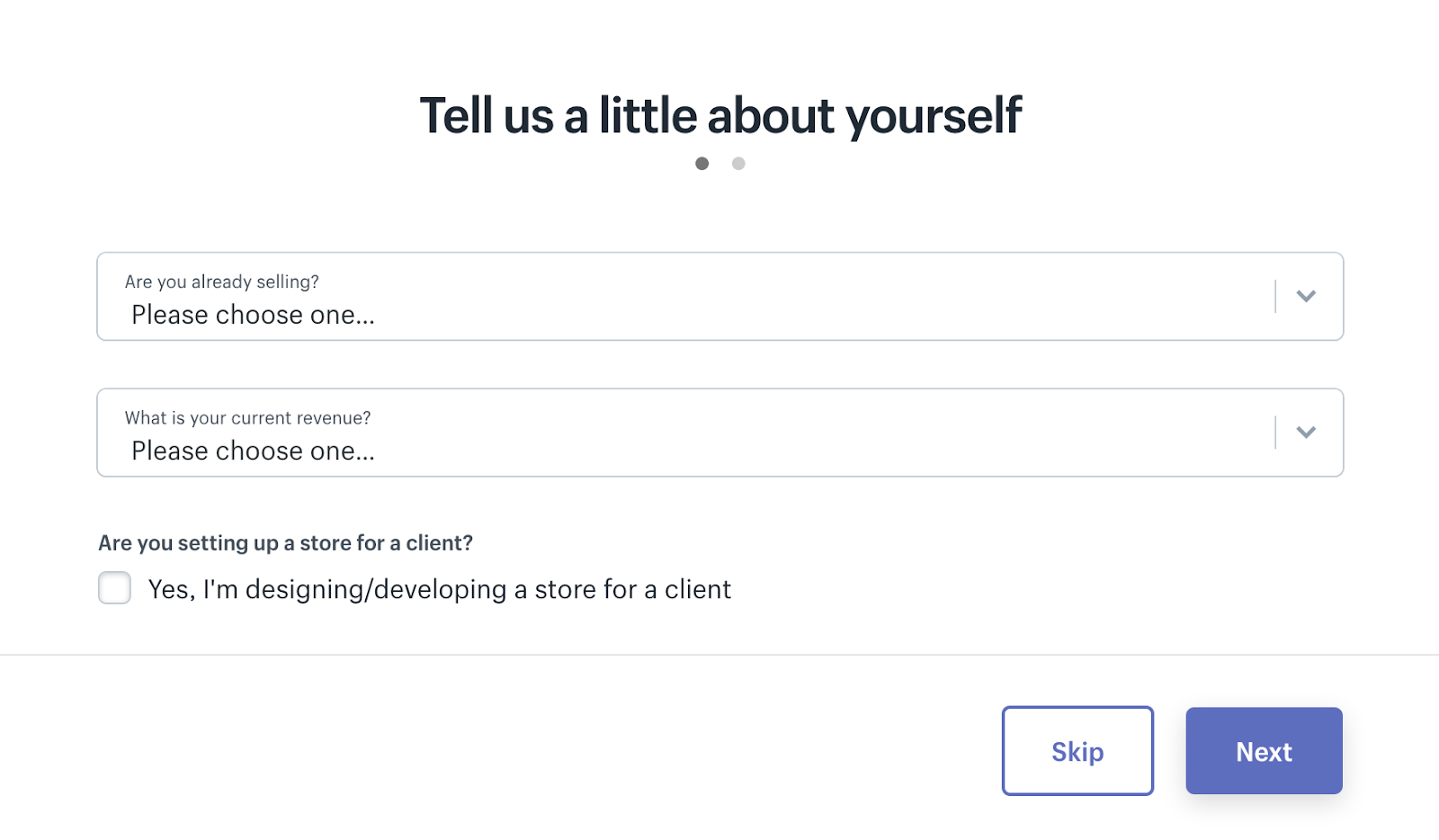
- 最后,输入您的个人详细信息,然后点击
enter store。 您的商店现已成功创建!
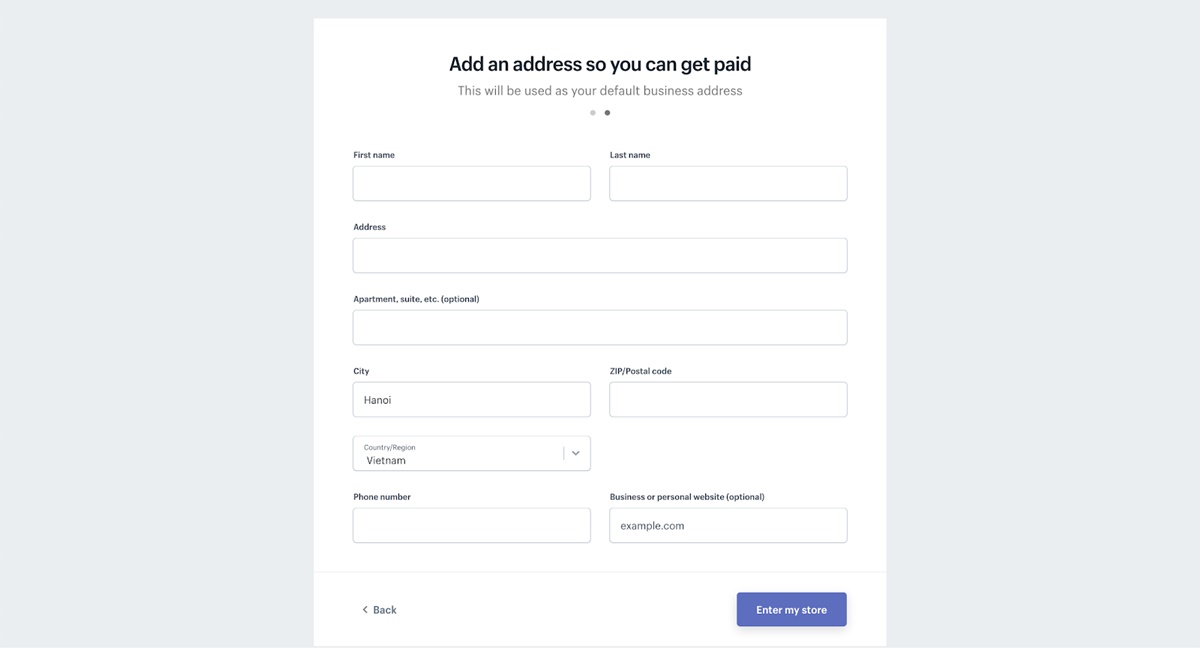
第二步:安装主题。
现在,您需要为您的商店添加一个主题。 Shopify 主题商店中有大量主题(免费和付费)。 对于这个例子,让我们去一个免费的主题。 我很想选择 Minimal,这是一个很棒的免费 Shopify 主题。
- 要添加主题,请单击仪表板上的在线商店。
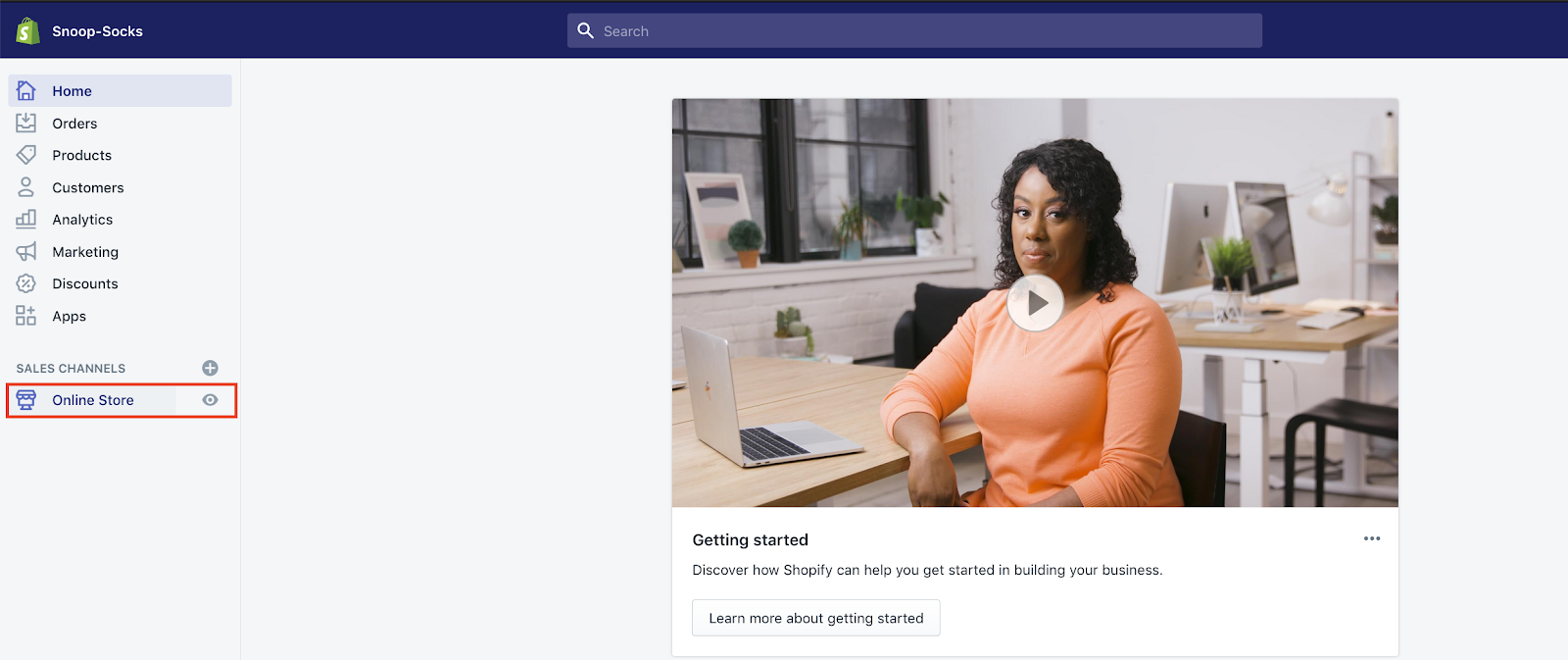
- 单击
Explore free themes,然后向下滚动并选择Minimal主题。 这个主题有三种变体,但让我们在这个例子中使用Modern选项。
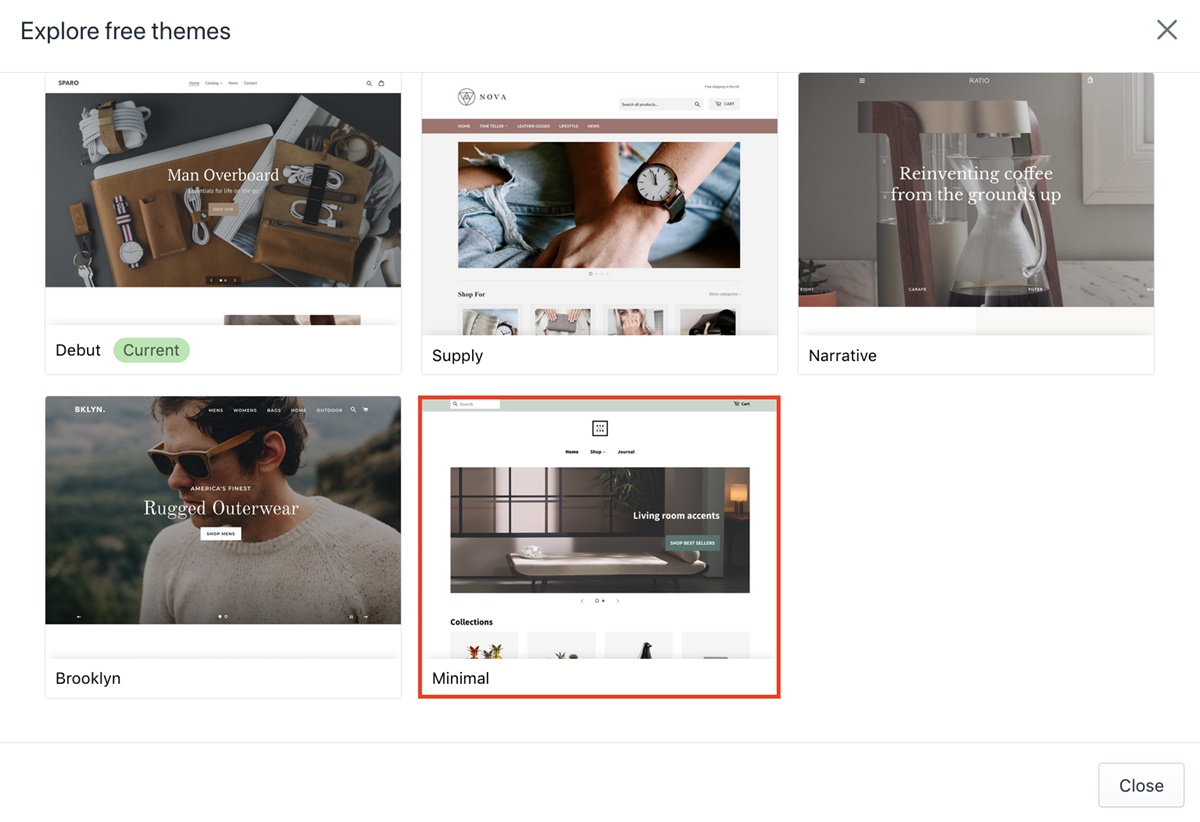
现在您已成功将主题添加到您的商店。 让我们继续下一步。
推荐: 13+ 用于 Dropshipping 的最佳 Shopify 主题
第 3 步:安装 Oberlo。
Oberlo 是帮助您的商店实现自动化的秘密武器。 Shopify 拥有此工具,它通过 Aliexpress 为您执行订单。 如果没有像 Oberlo 这样的自动化应用程序,通过 Aliexpress 完成订单将是一项乏味且耗时的工作。
- 在您的仪表板中,单击
Apps,然后转到下一页上的Visit Shopify App Store按钮。 您可能会看到 Oberlo 就在您的仪表板中,如图所示,但让我们以传统方式执行此操作,以便您可以了解如何将任何应用程序添加到您的商店。
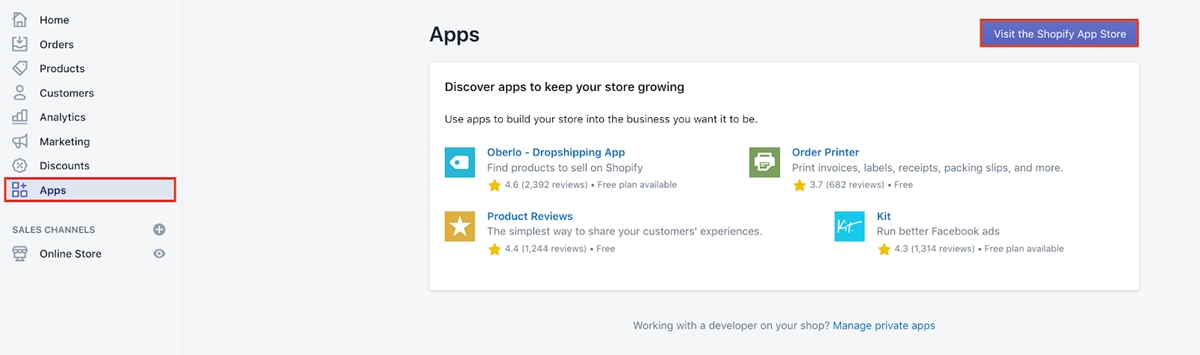
- 在搜索栏中,搜索
Oberlo。
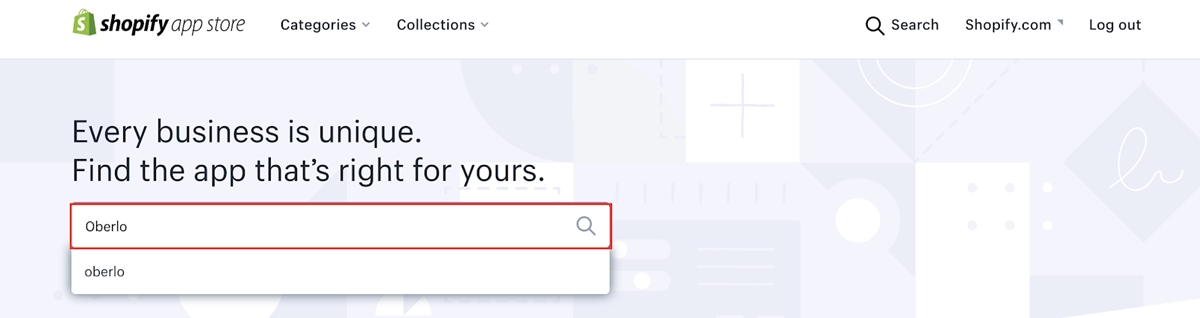
- 将 Oberlo 添加到您的商店。
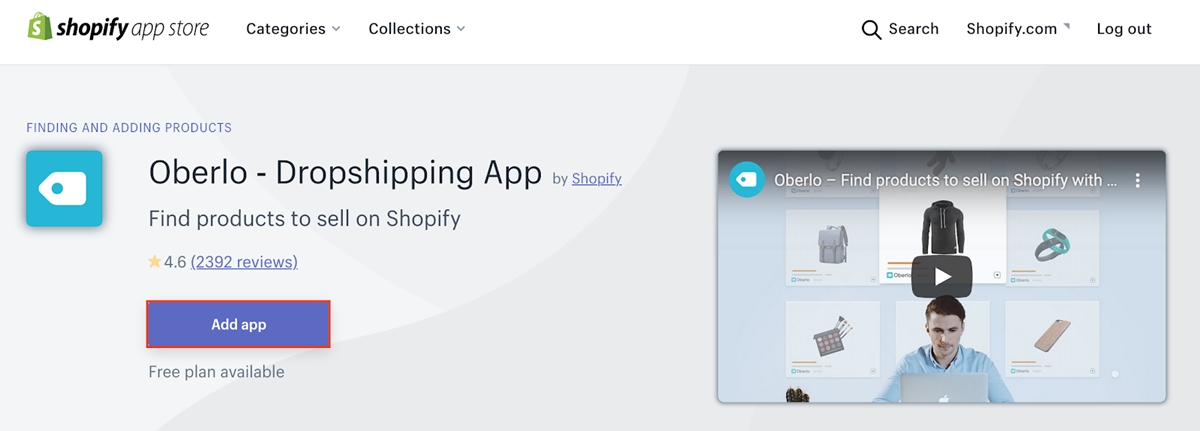
- 单击下一页上的
Install app按钮。
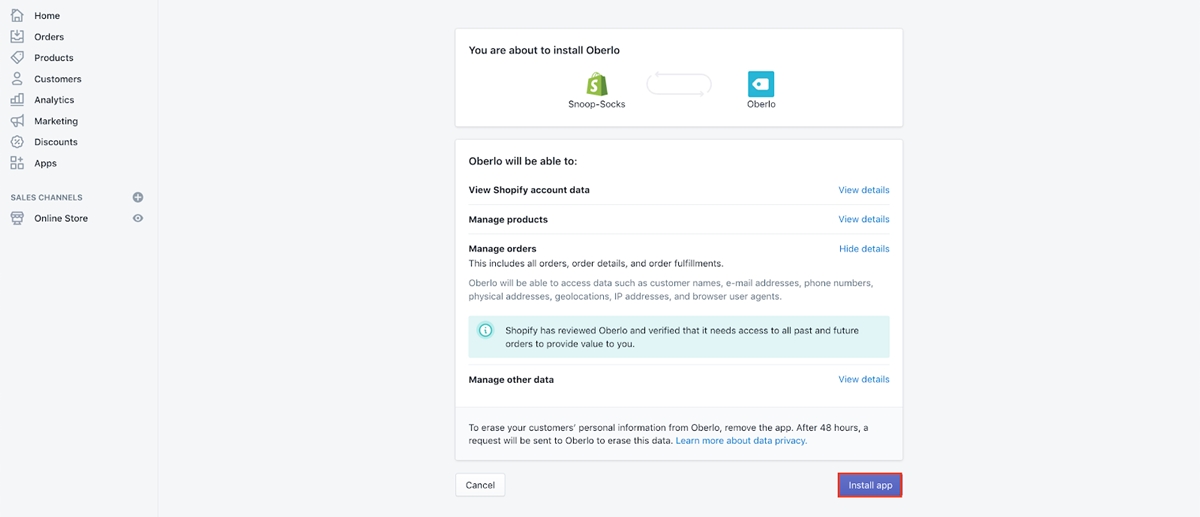
- 将 Oberlo 添加到您的商店后,您将被带到 Oberlo 站点。 在您的 Oberlo 仪表板中,单击左下角的
Settings按钮。 现在你需要设置一些东西。
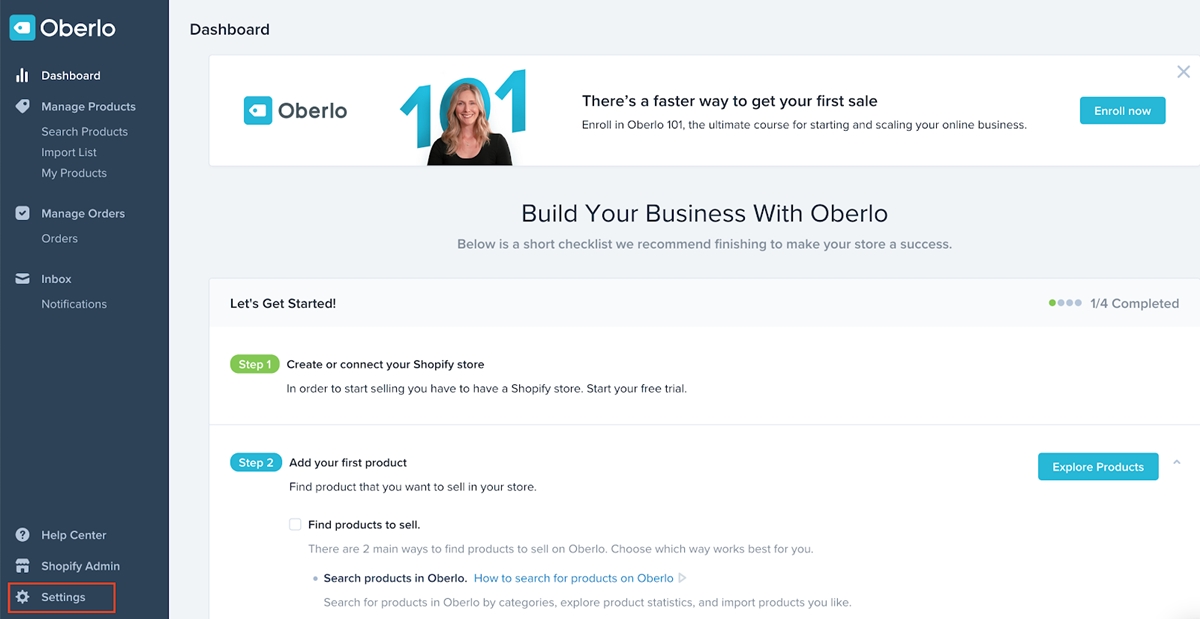
- 首先,输入您的商店名称,然后将产品重量的计量单位从千克 (kg) 更改为磅 (lb)。
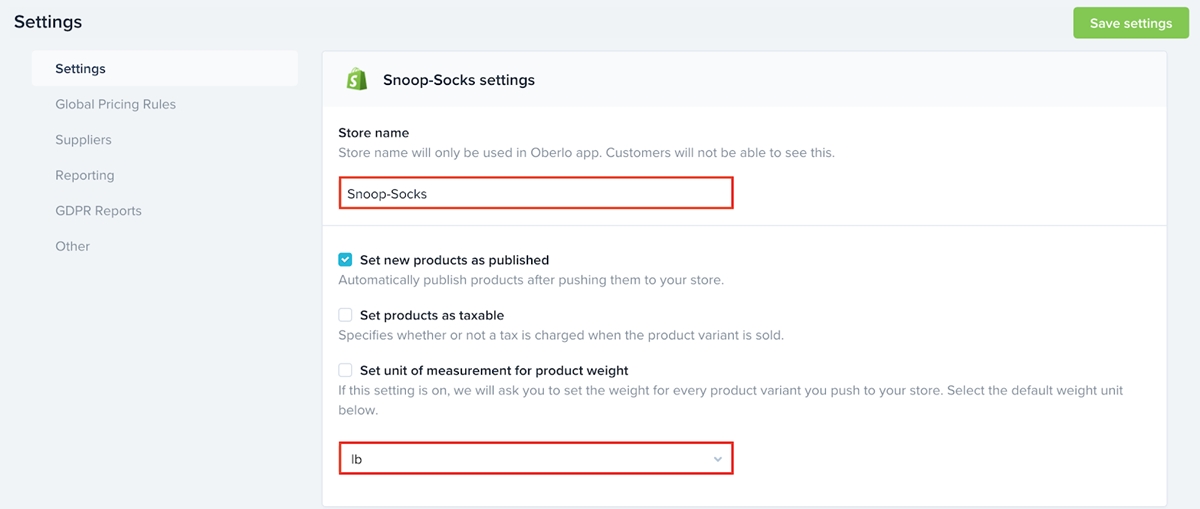
- 接下来,向下滚动到
Auto updates部分,选中前两个部分的所有Notify Me框,并将以下问题设置为Set Quantity to Zero:
- '当产品不再可用时'
- '当变体不再可用时'
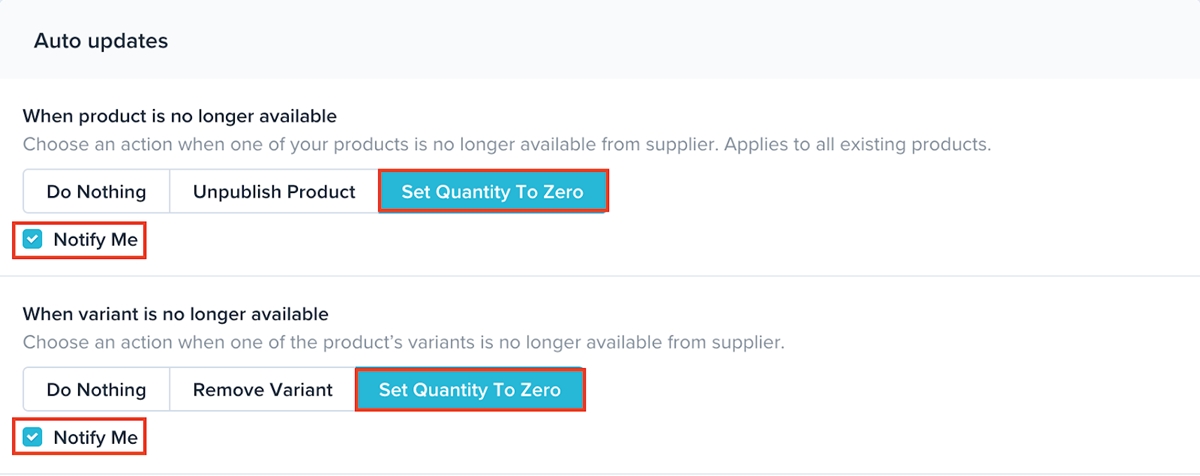
对于接下来的两个部分,请选中Notify Me框。 对于When cost changes事件,将其Do Nothing ,对于When inventory changes事件,选择Update Automatically 。
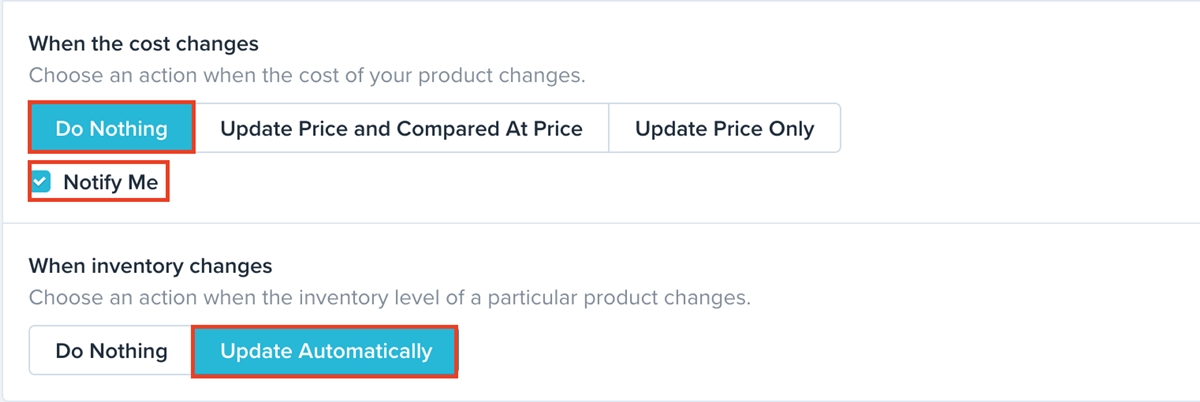
然后点击页面左上角的Save settings按钮。
- 向上滚动到页面顶部,然后转到
Suppliers部分。
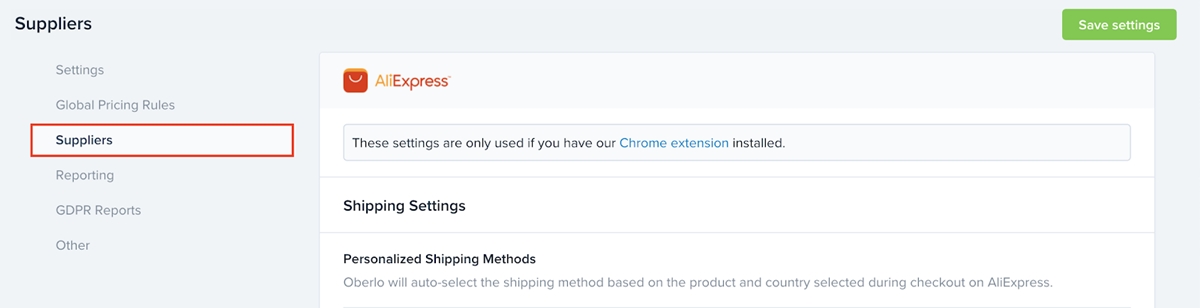
在该部分中,将您的默认运输方式设置为ePacket并输入您的电话号码。
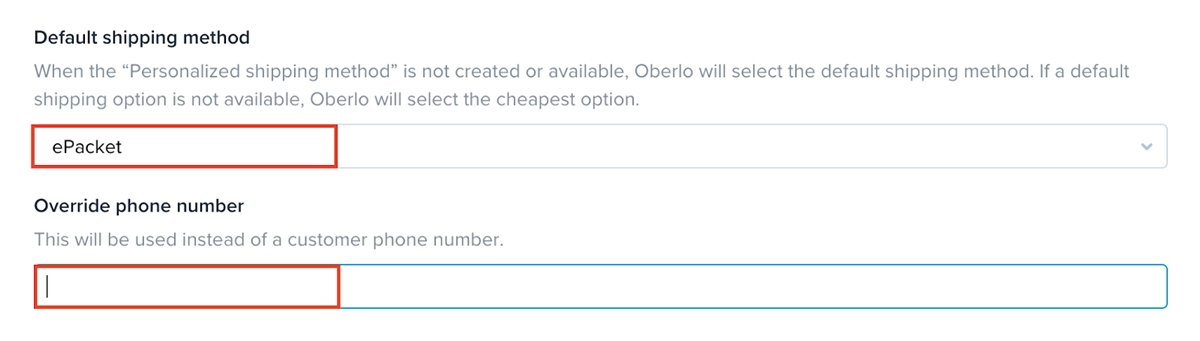
对于Custom note部分,复制并粘贴以下文本:
我在代发货。 请不要在货件中放置任何发票、二维码、促销或您的品牌标志。 请尽快发货以进行重复业务。 谢谢!
这样 Aliexpress 供应商就可以知道您正在代发货,他们会相应地打包订单。
并且不要忘记保存设置。
延伸阅读: Oberlo 运输时间:运输时间是否太长?
第 4 步:安装适用于 Chrome 的 Oberlo 扩展程序。
除了 Ober 应用程序,您还需要 Oberlo Chrome 扩展程序。 此扩展将帮助您将要直接从 Aliexpress 销售的任何产品导入 Oberlo。
在您设置的Supplier部分,点击Chrome extension 。

您将被定向到 Chrome 应用商店,单击Add to Chrome并安装 Oberlo 扩展程序。
推荐: Shopify 的 11 种最佳 Oberlo 替代品
第 5 步:使用 Oberlo 将 Aliexpress 产品导入您的商店。
- 首先,您需要在两个单独的选项卡中打开 Chrome 和 Aliexpress。
- 在 Aliexpress 上,搜索您要导入商店的产品名称。 确保您按
Orders排序,以便最畅销的商品首先出现。
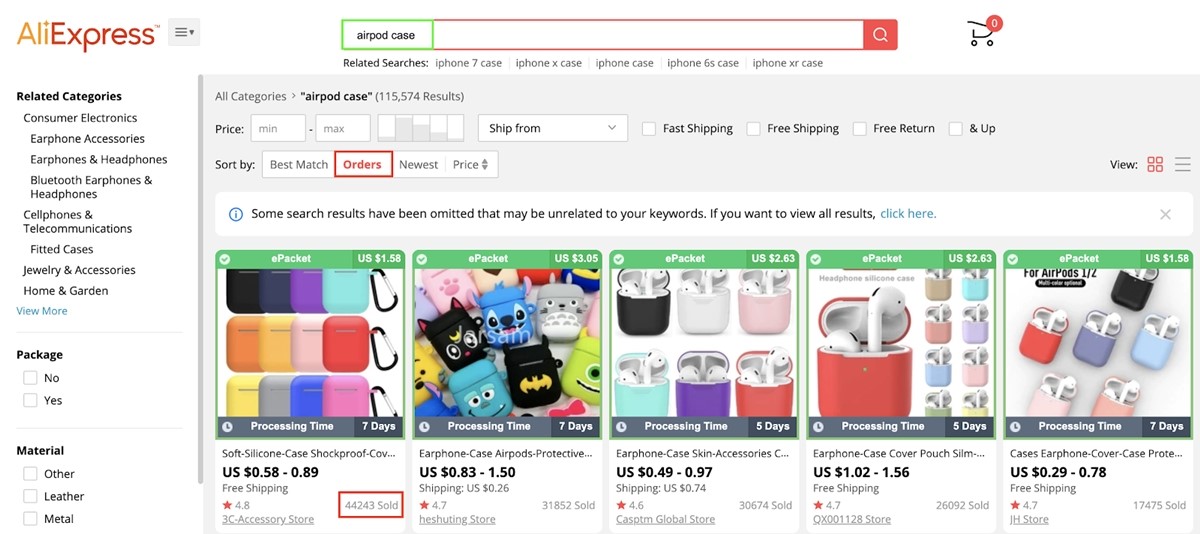
- 当您找到想要出售的商品时,点击浏览器右上角的 Oberlo 扩展图标,然后点击
Add to import list。
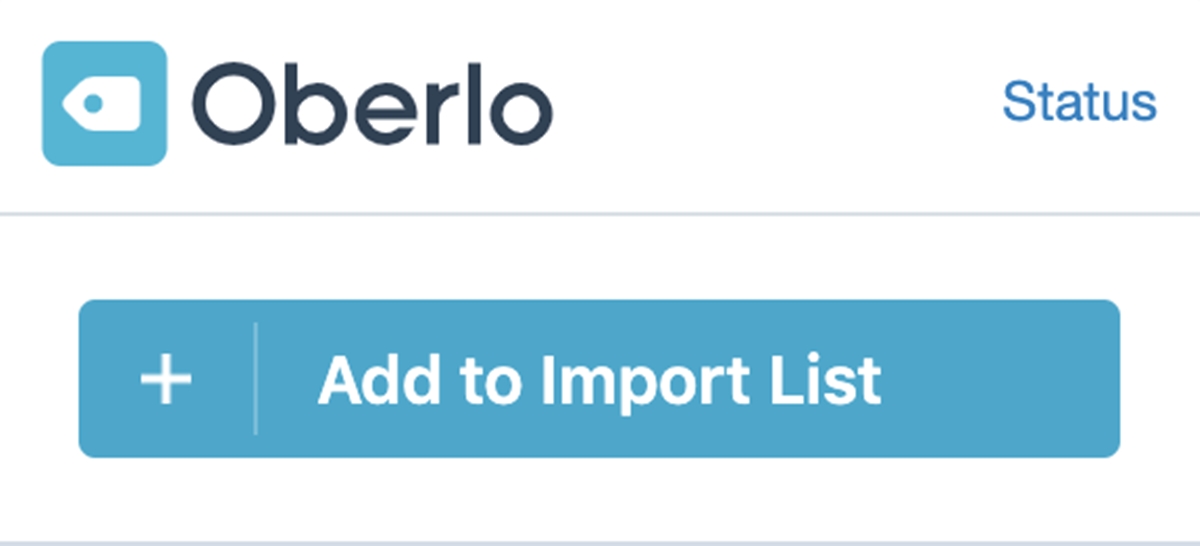
当然,您不会只想进口和销售一种产品。 建议在您的商店中添加 20-25 种产品,因为拥有大量产品将使您的商店看起来更专业。 此外,当您稍后为您的商店投放广告时,拥有许多产品将为您提供测试和了解您的市场的选项。
- 添加最后一个项目后,单击
Open import list。
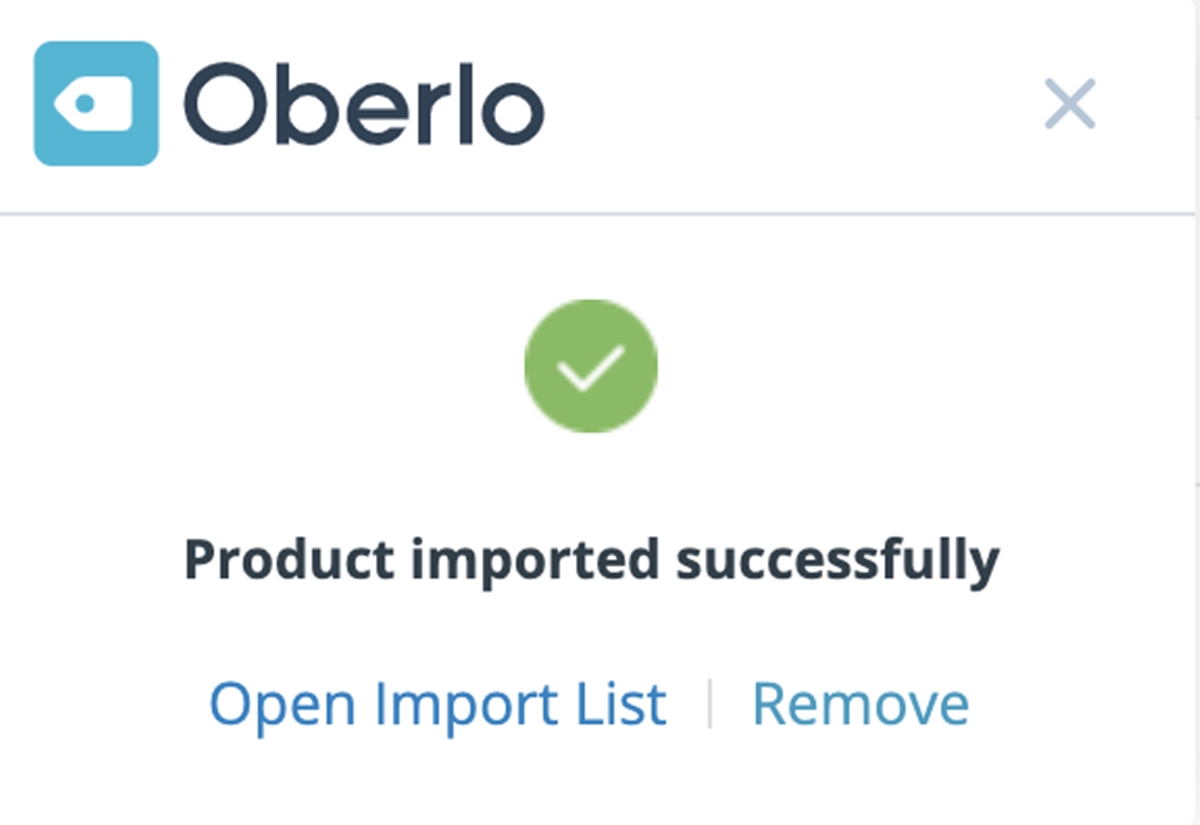
您将被引导至您刚刚在 Oberlo 仪表板中导入的产品列表。
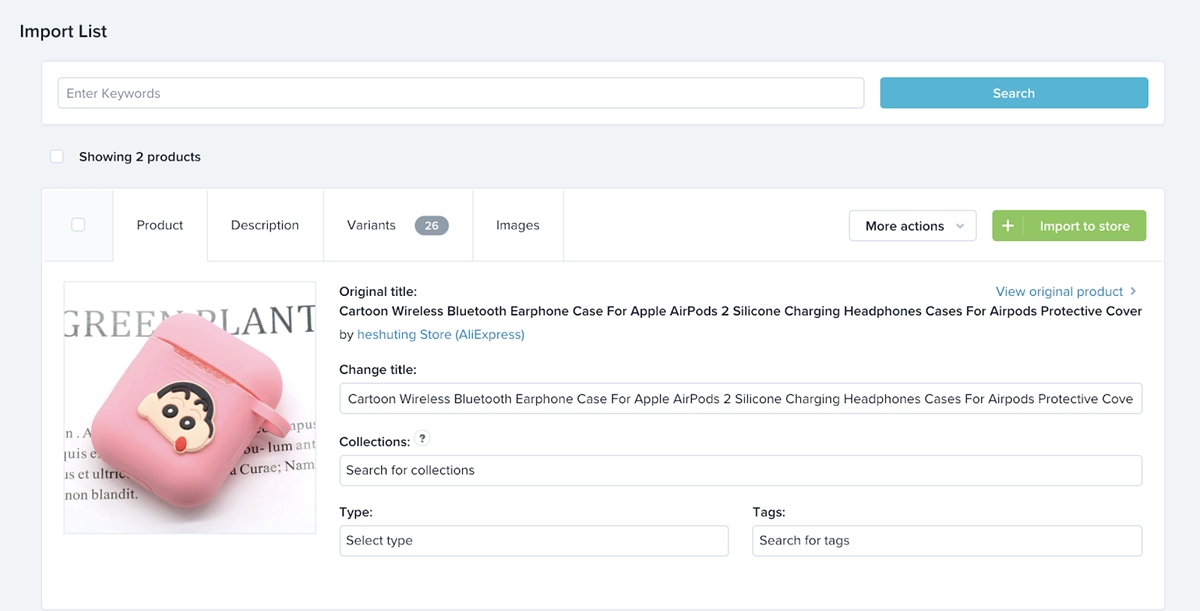
第 6 步:将产品从 Oberlo 导入 Shopify
您需要将 Oberlo 系列中的产品导入 Shopify。 否则,该产品将不会显示在您的 Shopify 数据中。
对于要导入 Shopify 商店的任何产品,请单击Import to store按钮。
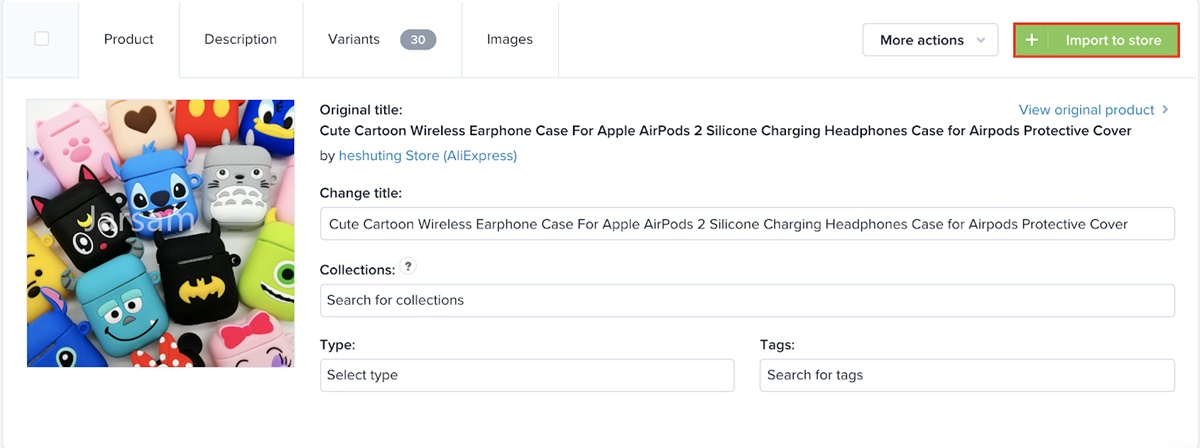
第 7 步:添加产品类别
一个类别只是一组相似的产品。 例如,如果您在同一家商店销售 airpods 保护套、iPhone 保护套、iPhone 充电器,您需要将它们分成专门的类别,以便您的客户可以轻松找到他们需要的东西。
如果您已经知道需要将哪些类别添加到商店,请继续阅读。 如果您不这样做,请花时间查看您的所有产品,并找出您应该如何对它们进行分类。 要将产品类别添加到您的商店,请按照以下步骤操作。
- 返回您的 Shopify 仪表板,转到
Products,然后单击子菜单下的Collections。
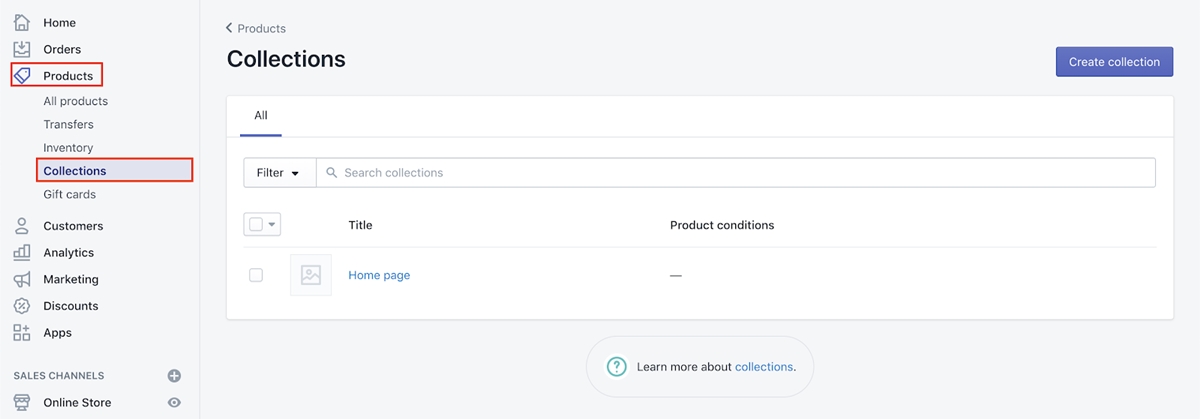
单击
Create collection。在“
Title”框中,输入要创建的类别的名称。 例如,如果您在商店中销售 airpods 保护套,您可以使用airpods cases来命名类别。
您可以写几行描述以使该段更清晰。
在Collection类型下,选中Manual选项。 这将允许您将产品逐个添加到集合中,并且您只能选择属于该细分市场的产品。
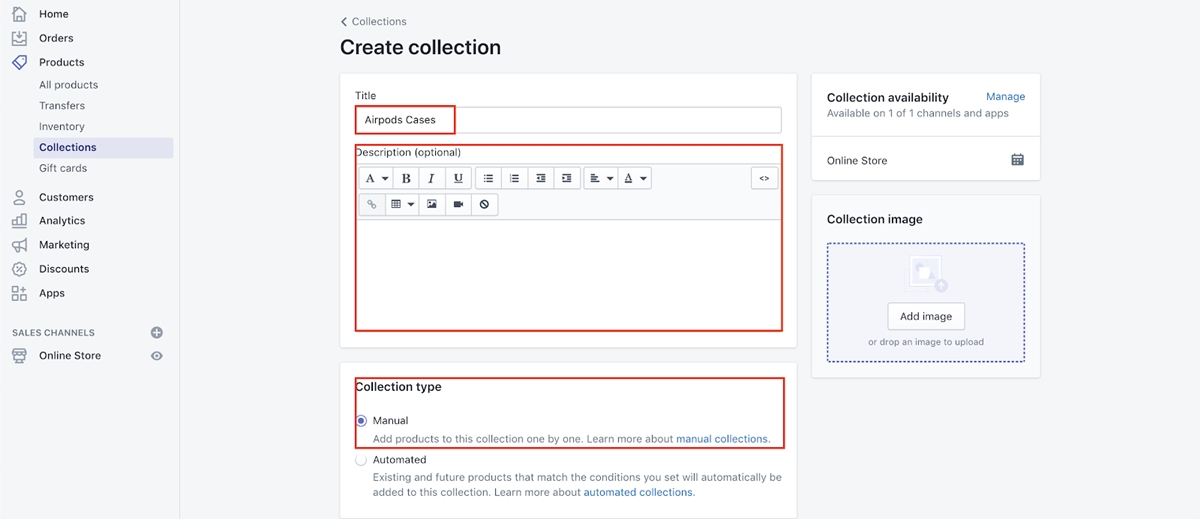
第 8 步:编辑您的产品页面
现在,这是您需要特别注意的地方,因为这是您的客户将看到的。 您的产品页面包含产品描述、定价等。请仔细执行此步骤。
- 在您的 Shopify 仪表板中,转到
All Products,然后选择您要编辑的产品。
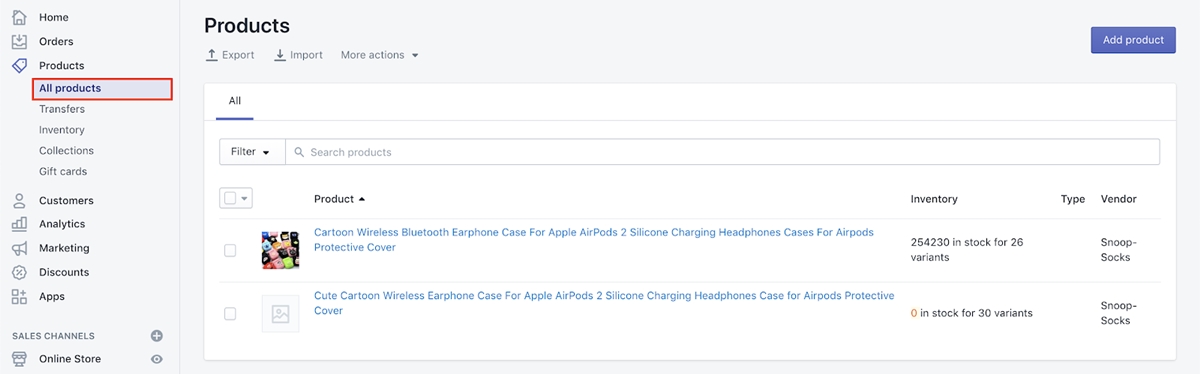
- 删除现有标题并输入您自己的. 这里的长标题直接来自全球速卖通,但您可能不想显示那种真正没有吸引力的标题,所以将其删除并自己创建一个更好、更吸引人的标题。
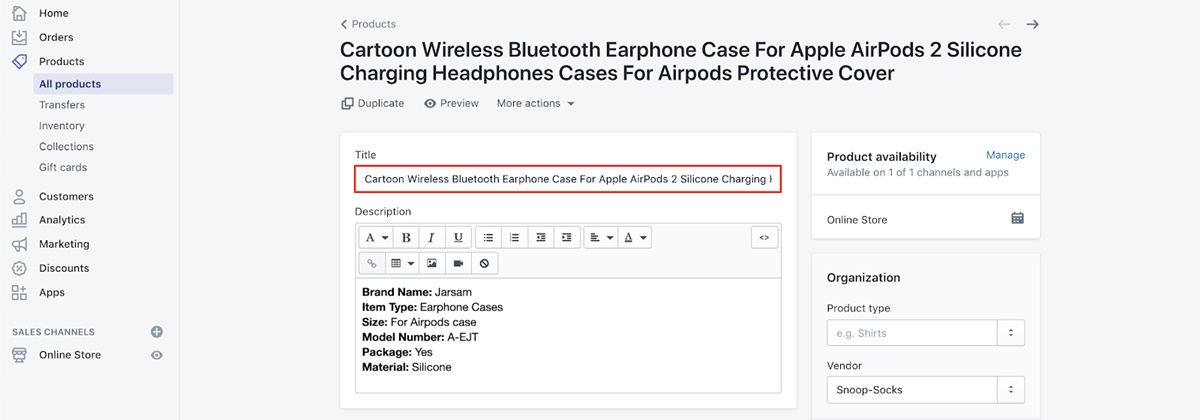
- 删除现有的产品描述并写一些更好的东西。 您应该创建一个吸引人的、经过 SEO 优化的描述,并且可以强调您的产品的好处。 单击此处获取有关如何为电子商务执行 SEO 的最终指南。
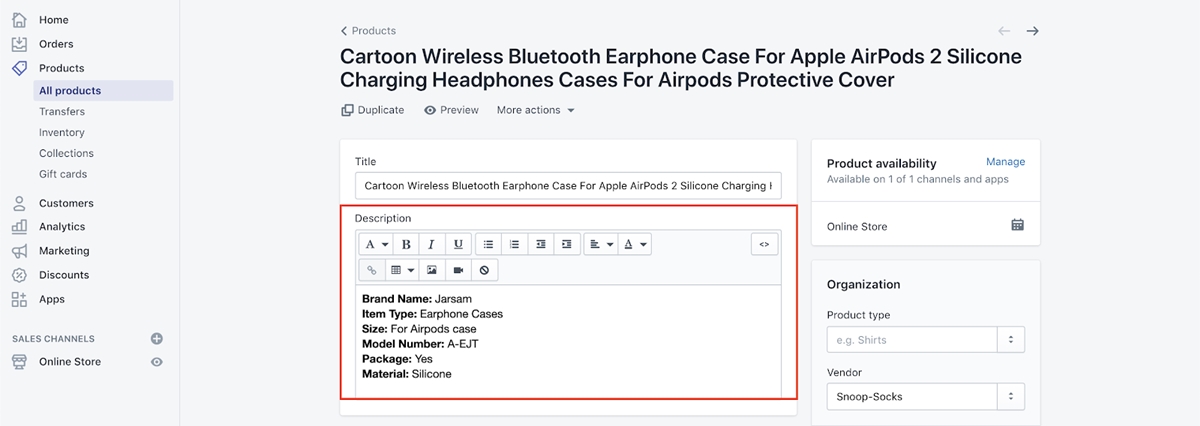
- 向下滚动到
Variants部分,您会看到有不同的变体。
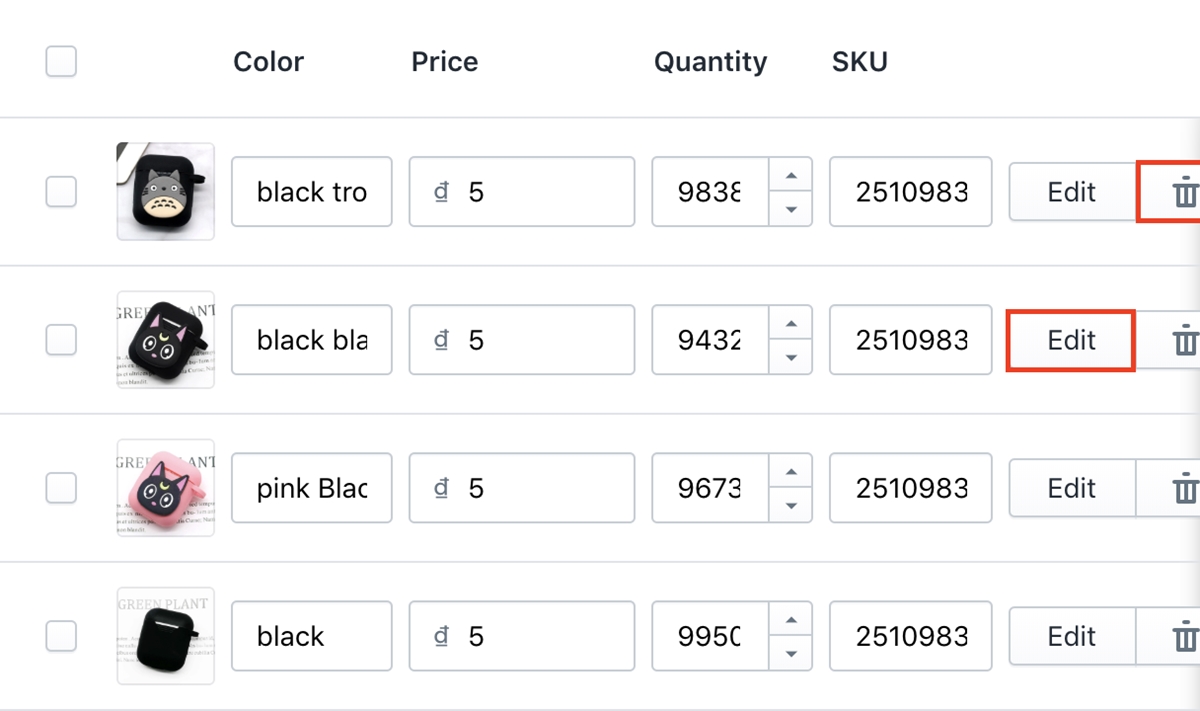
对于您不想出售的那些,单击垃圾桶符号将其删除。 对于您要出售的那些,单击Edit按钮以更改变体信息。
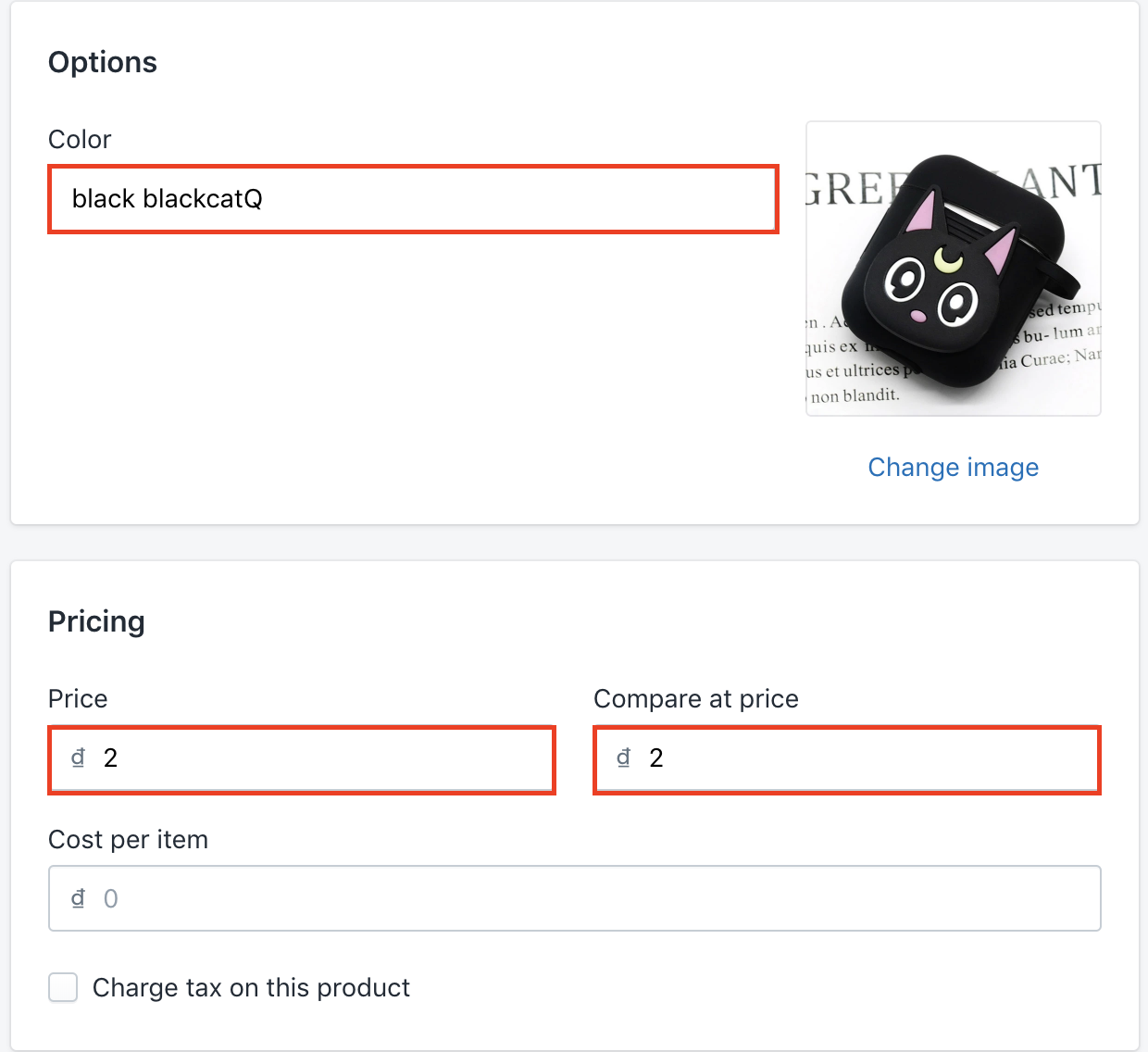
现在您可以更改变体名称和价格。 如果您认为您的销售价格比您的竞争对手更好,或者您对该变体有折扣,您可以插入“ Compare at price ”。 确保Compare at price价格有意义并且看起来不可疑。
第 9 步:将信任徽章添加到您的产品页面(免费)
- 在您的 Shopify 仪表板中,转到
Apps并单击Visit the Shopify app store。
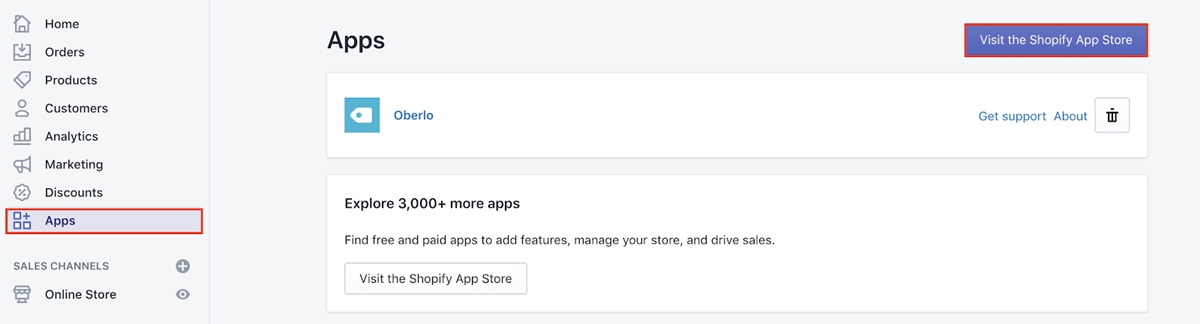
- 搜索
free trust badges
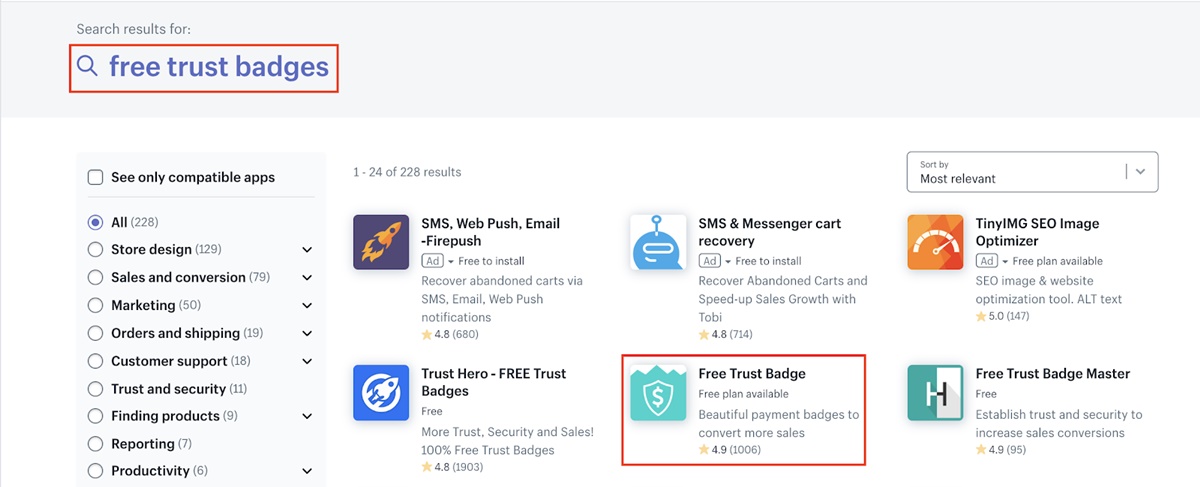
然后单击应用程序页面上的
Add app按钮,然后单击下一页上的Install app。安装完成后,您将被定向到该应用程序。 在该页面上向下滚动,直到看到
Design settings。 您可以根据您希望徽章的显示方式对徽章进行更改。
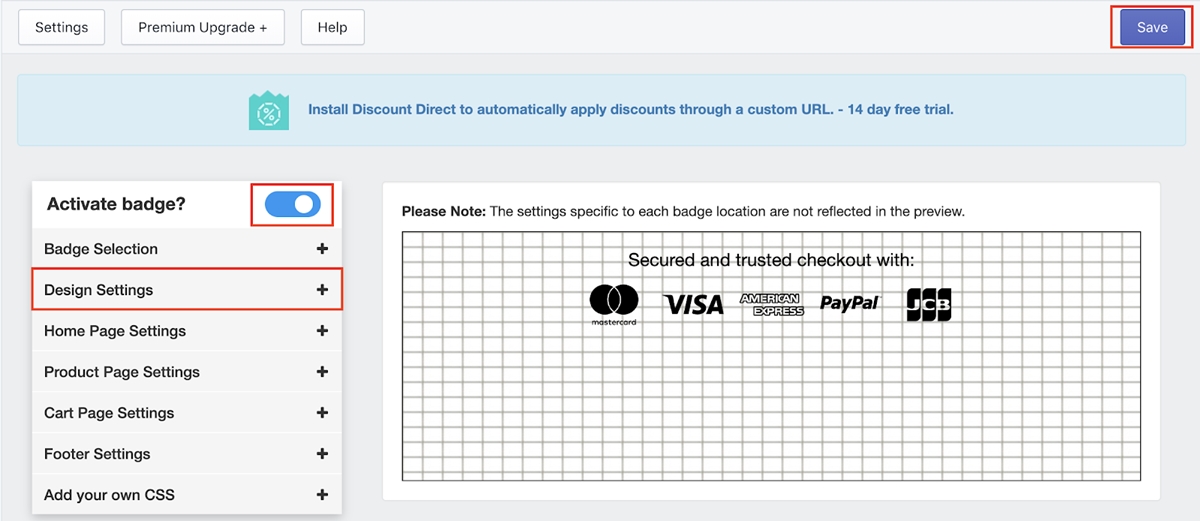
然后向右滑动Active badge幻灯片并单击右上角的Save 。
第 10 步:为您的订单添加免费送货
有时计算出每件商品应收取多少费用可能会令人沮丧。 因此,建议您作为初学者为您商店中的所有商品只提供一种运输选项。
当然,运费在现实中并不是免费的。 但是,您无需单独收取运费,而是将运费包含在产品价格中。 例如,对于一个原价 5 美元的产品,它的运费是 1 美元,您可以将两者结合起来,将价格定为 6 美元,而不是分别显示这两种成本。 这使它看起来对客户是免费的。 此外,以这种方式设置运费允许您稍后使用free shipping在 Facebook 上做广告。
在零售业中,免费送货是一种强有力的推销方式,因为其中包含free一词。 每个人都喜欢免费的东西。 此外,大多数人讨厌运费。 它们就像某种隐藏成本,在结账时让每个人都感到惊讶,它让产品感觉更贵。 很多人放弃结账是因为运费对他们来说太高了。 因此,您可以通过“免费送货”让您的客户感觉更好。
以下是为您的商店设置免费送货的方法。
- 转到您的 Shopify 仪表板,单击
Settings,然后转到Shipping。
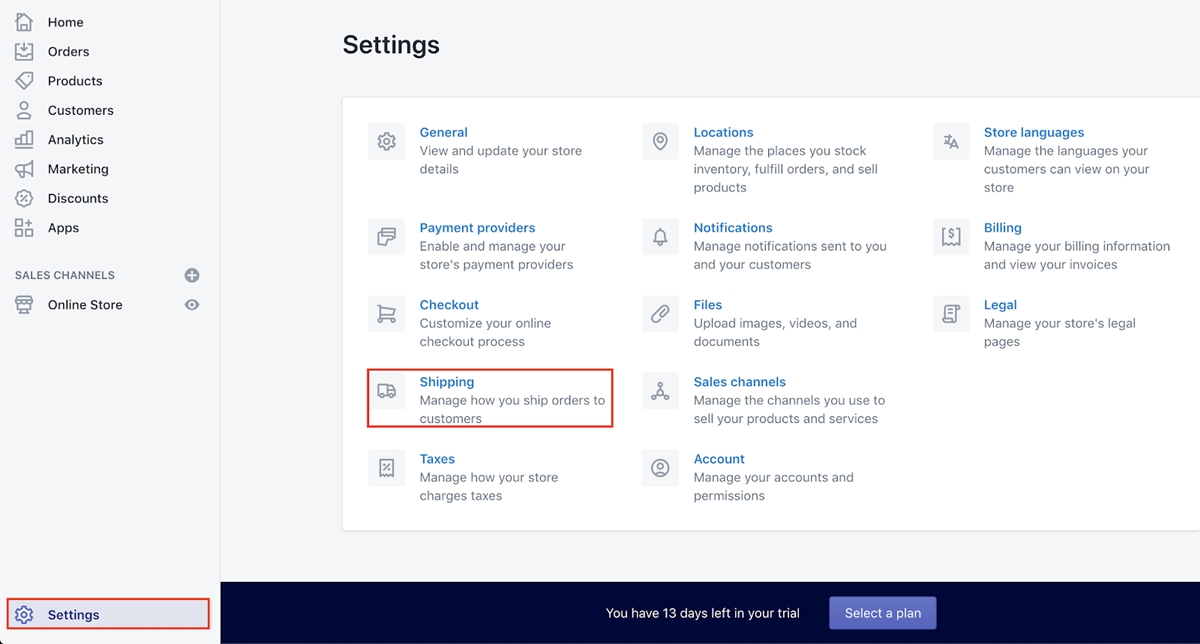
- 接下来,单击
Rates at checkout时价格部分中的Manage rates价格。
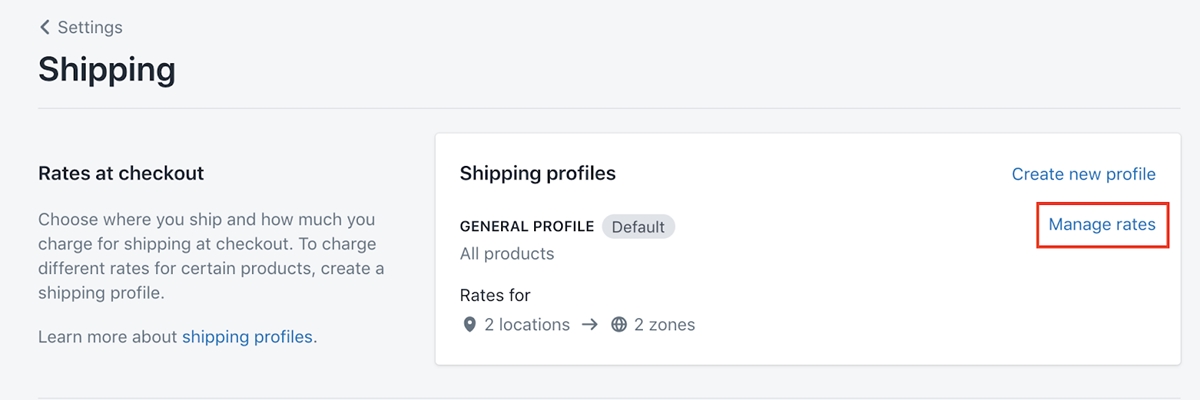
- 删除
Domestic和Rest of the world运输选项。
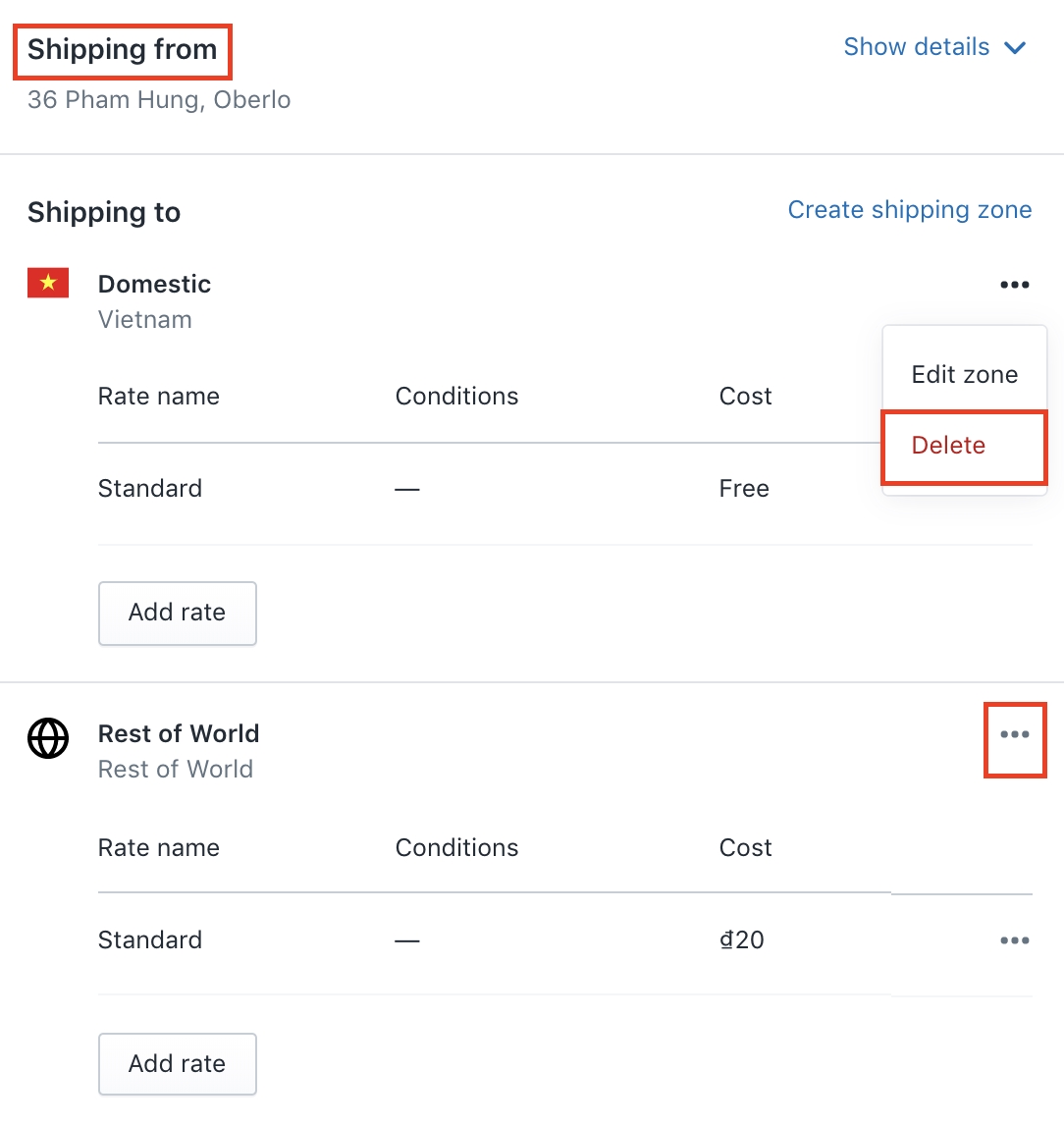

- 通过点击
Create shipping zone创建一个新的配送选项。
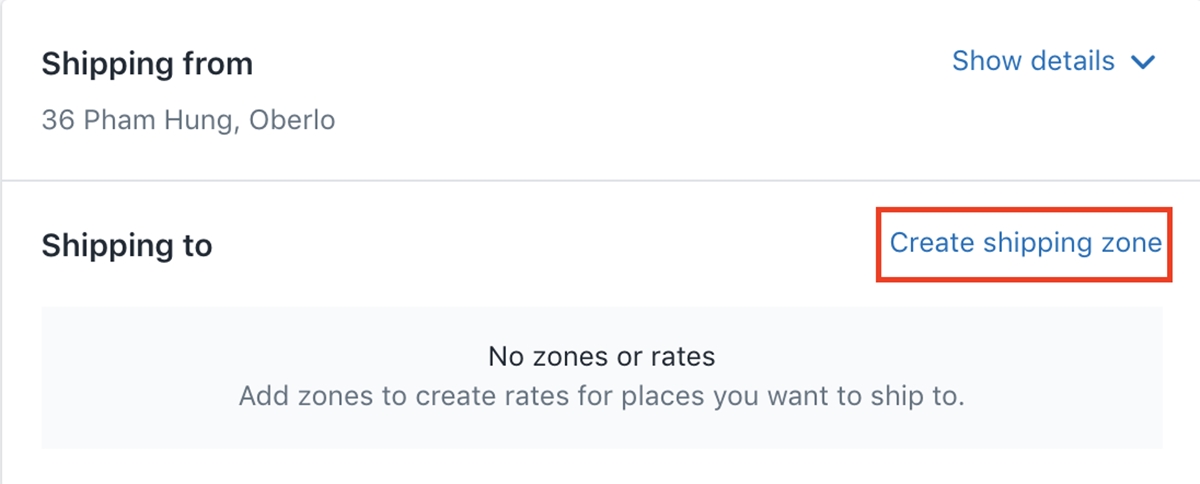
在下面的对话框中,将“免费送货”放入Zone name部分,然后在位置部分中,选择美国(或您投递的任何位置)。 然后单击Done 。
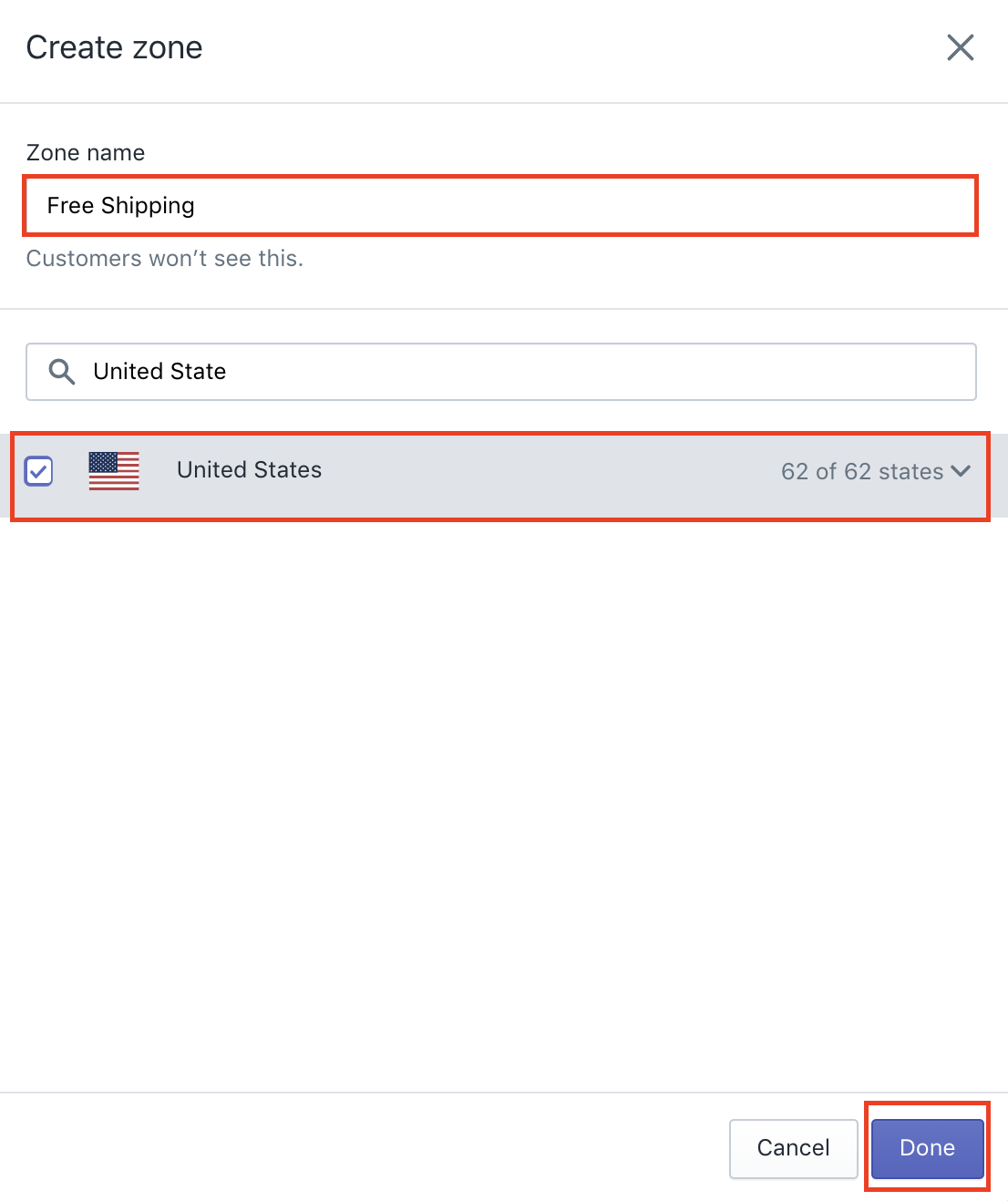
- 接下来,单击
Add rate。
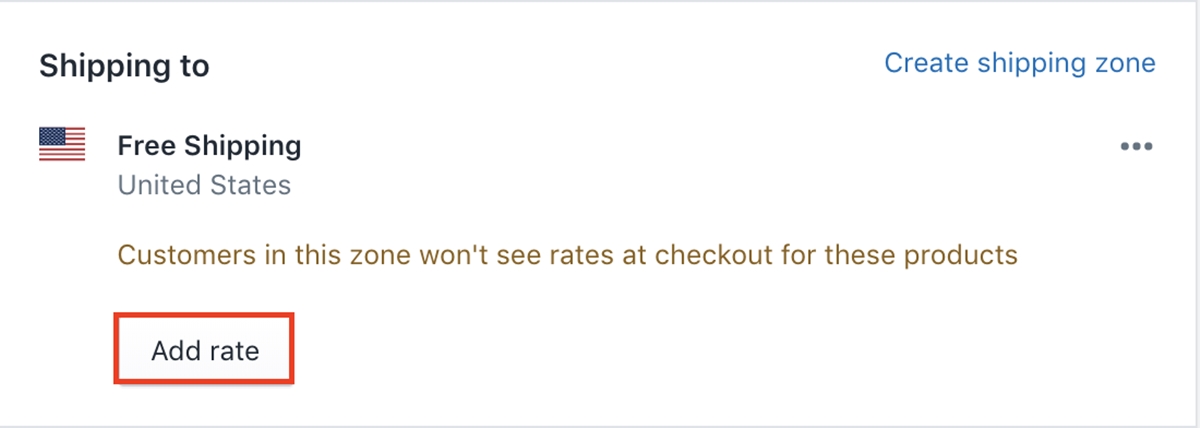
选择Set up your own rates并将成本保留为 0 美元,然后单击Done 。
然后点击右上角的Save 。
第 11 步:设置指标和付款
- 转到 Shopify 仪表板上的
Settings,然后单击General。 - 向下滚动到
Standards and Formats部分。 将Unit system设置为“英制” ,Default weight unit设置为“磅 (lb)” 。
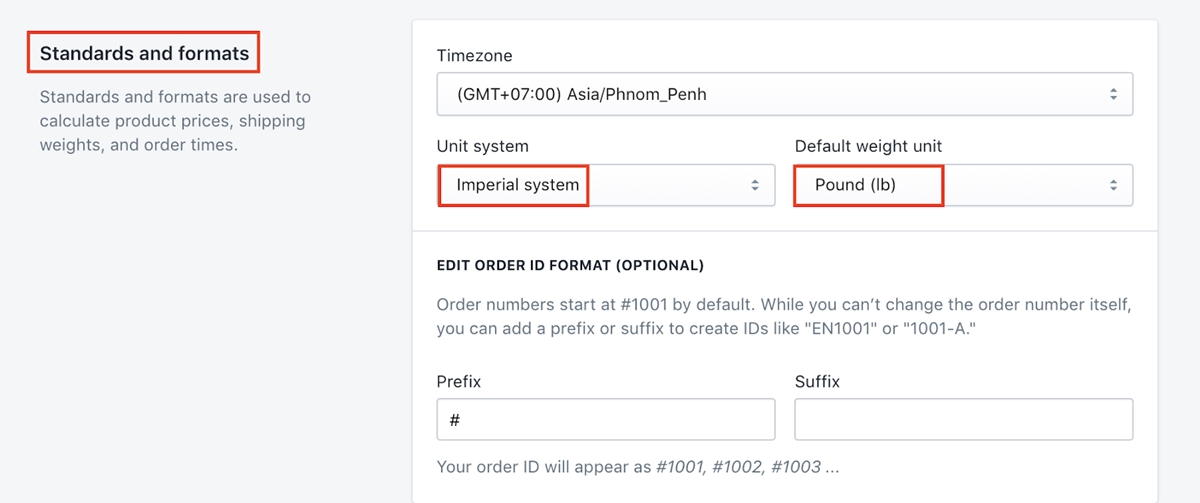
- 向下滚动到
Store Currency部分,并将您的商店货币设置为“美元 (USD)” 。
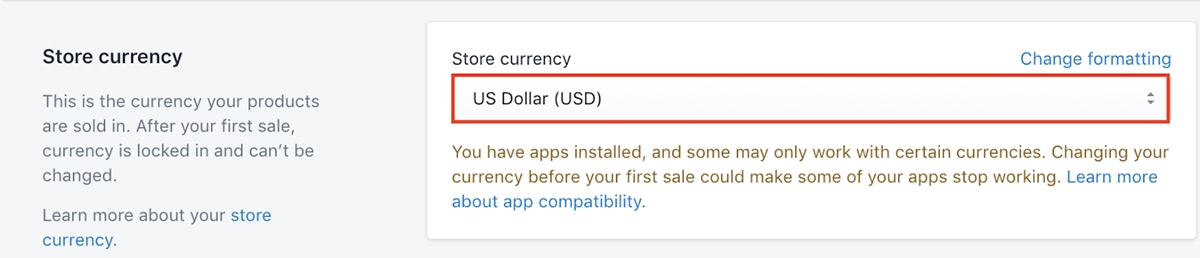
- 返回
Settings部分并单击Payment providers。
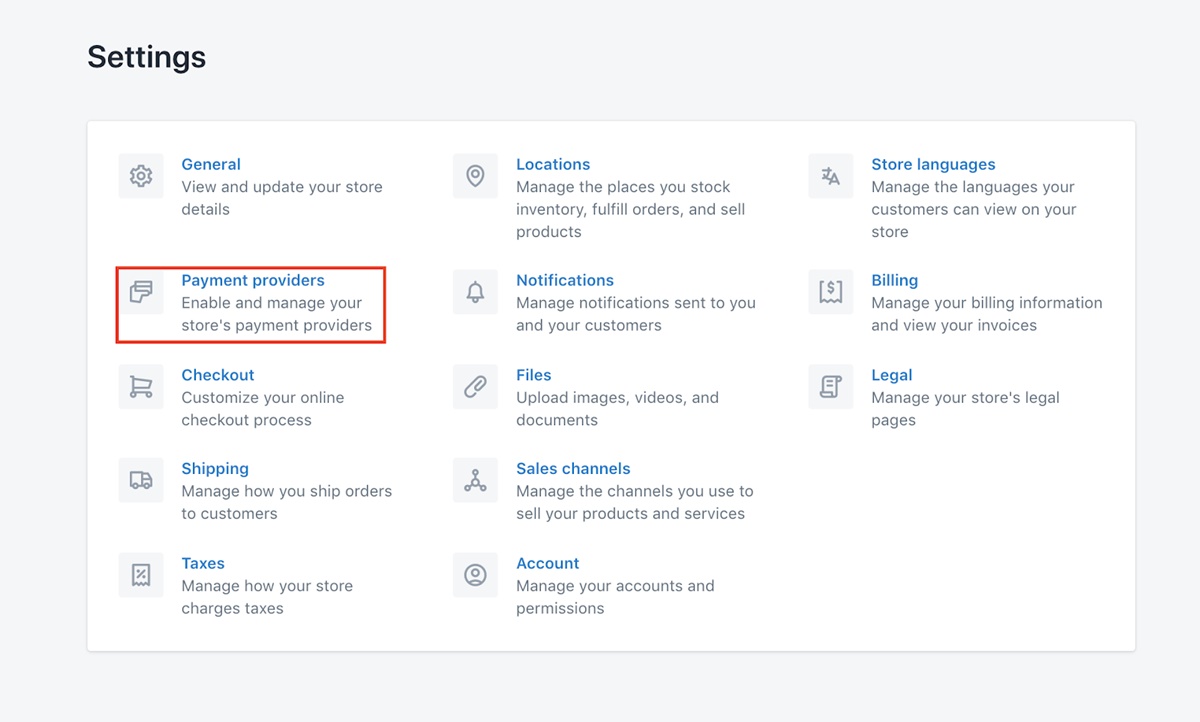
- 激活 Shopify 付款。
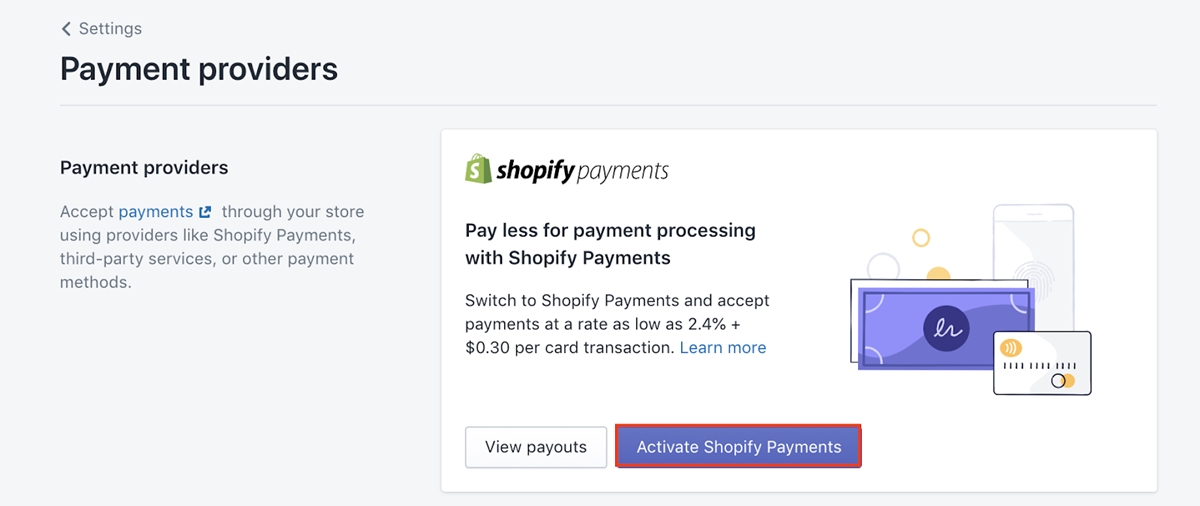
- 在下一页填写所有详细信息。 您在此处输入的所有信息均准确无误非常重要,因为这是所有卖家的法律要求。
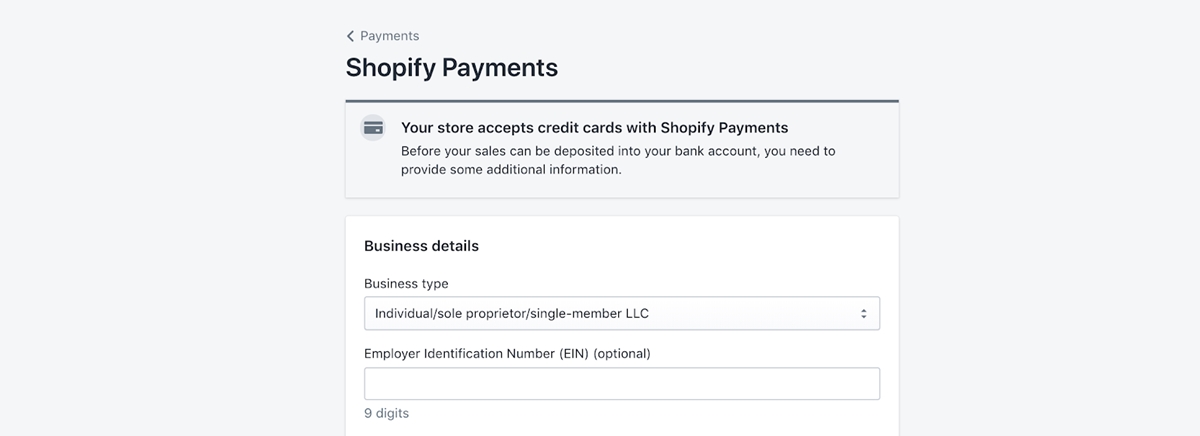
- 完成 Shopify Payments 激活后,继续激活 Paypal 快速结账。 在
Payment Providers部分,选择Activate Paypal Express Checkout。
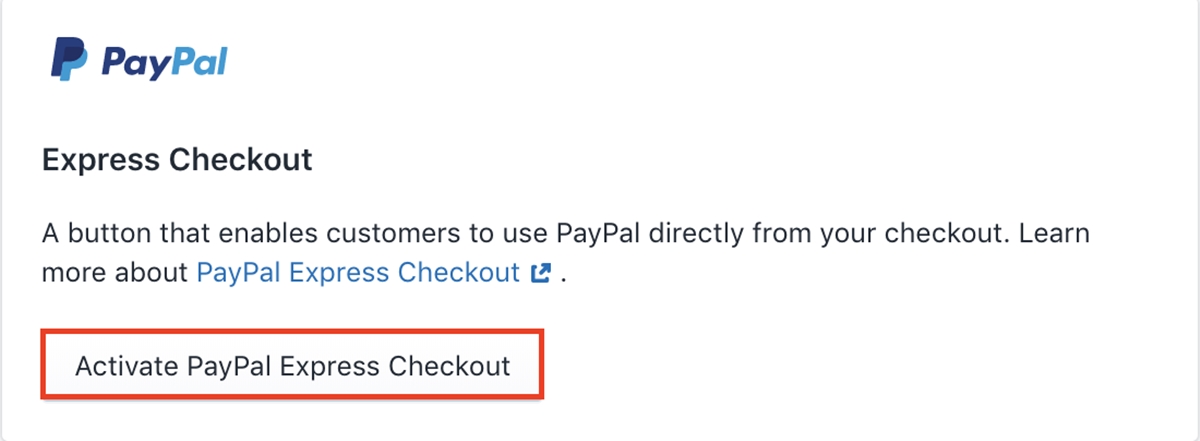
您将需要在以下页面中登录您的 Paypal 帐户,然后继续执行下一步以完成此激活。
第 12 步:将品牌添加到您的收银台。
您将需要两件事来完成此步骤:您的品牌徽标和品牌颜色。 如果您还没有徽标,您可以使用这些免费的徽标生成器为自己创建一个。
您的品牌颜色应与您销售的产品一致。 我正在开一家销售 Airpods 保护套的商店,所以让我们使用黑色作为品牌颜色。
确定徽标和品牌颜色后,请继续执行下一步。
- 单击仪表板上的
Online store。 然后转到Themes并单击Customize按钮。
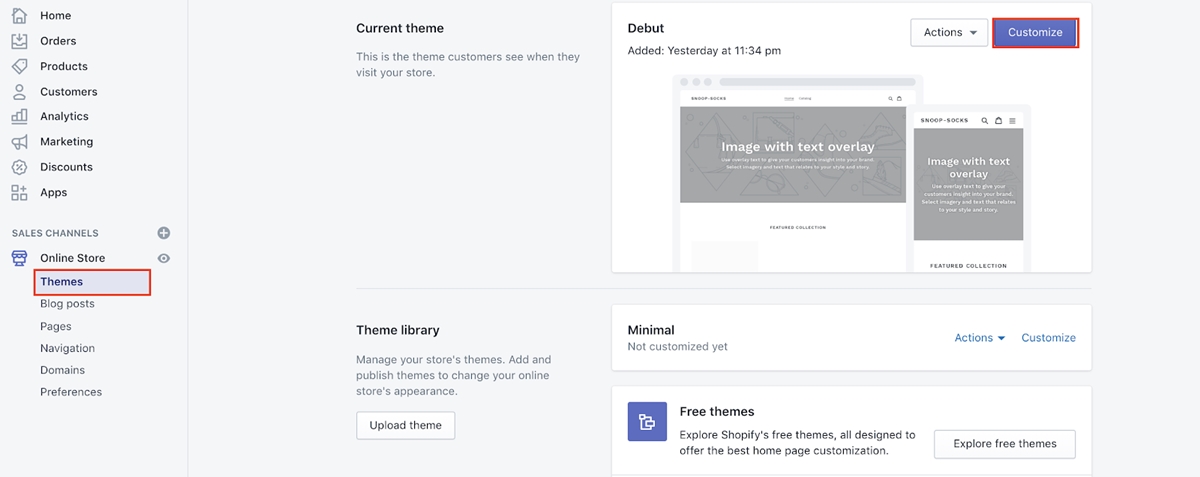
- 在
Theme settings选项卡中,单击Checkout。

- 在
Logo部分插入您的徽标。
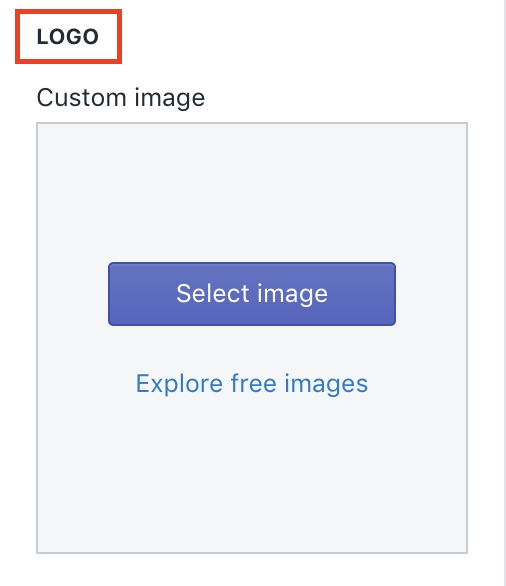
- 向下滚动到
Colors部分,单击Buttons并选择您的品牌颜色。
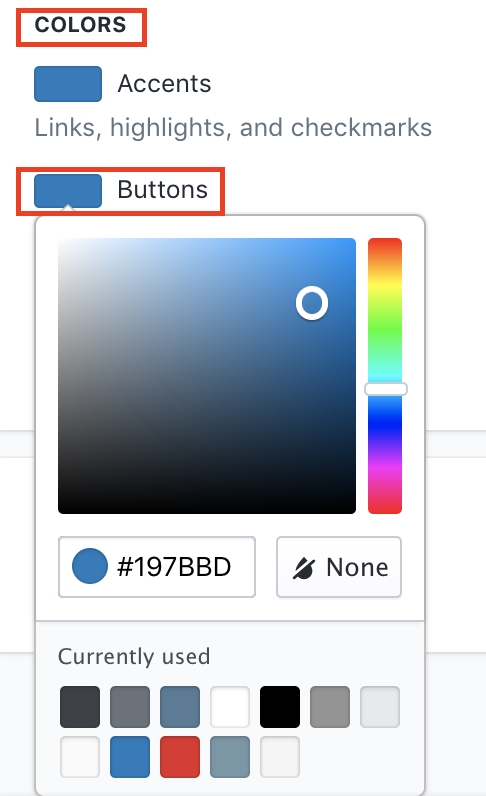
第 13 步:创建关于页面。
一个伟大的关于页面由三个部分组成:
- 你的商店在卖什么
- 你的使命是什么
- 为什么客户应该在竞争中选择你。
只要您在“关于”页面中输入的内容包含这三个元素,就可以开始使用。 请注意,您应该将“关于”页面视为对您的业务的正式介绍,而不是某种绝望的推销。 这意味着您不应该只说: “我们销售高品质的 airpods 保护套来帮助您保护昂贵的 Apple airpods,而且我们的价格比我们的竞争对手更好” 。
花时间为您的“关于”页面制作吸引人的副本,您的客户会喜欢阅读。 准备就绪后,请按照以下步骤创建“关于”页面。
转到仪表板中的Online Store ,然后单击Pages 。 然后单击Add page 。
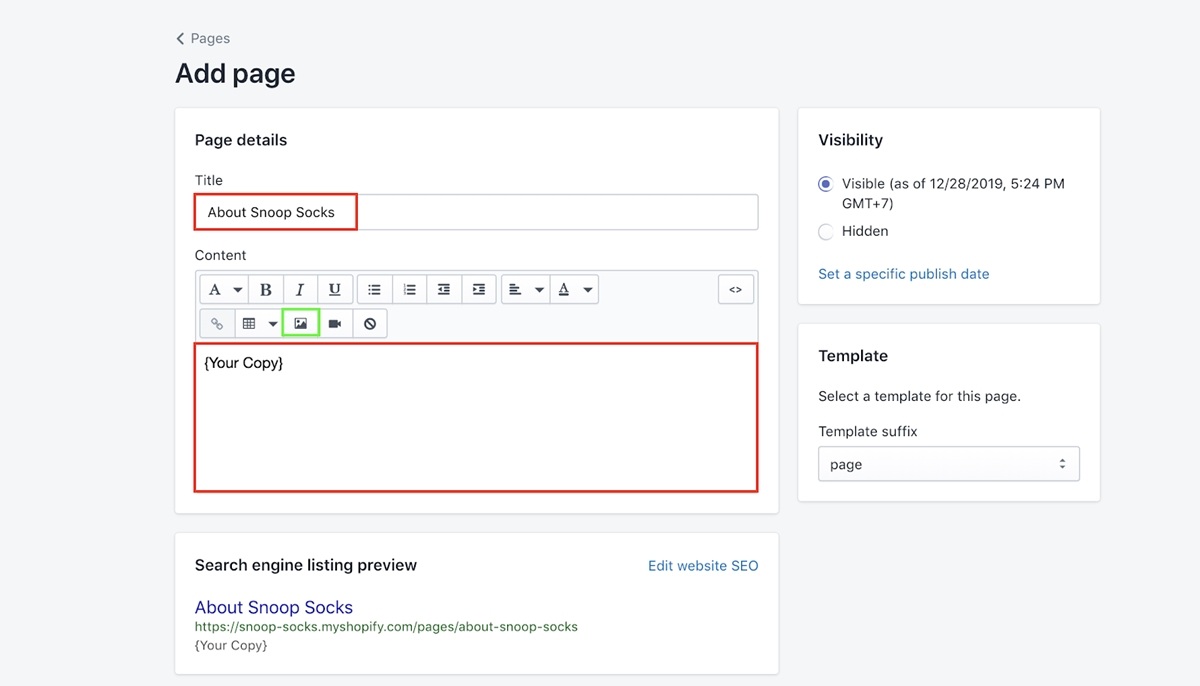
如果您有任何可以突出您的产品的精美图片,请单击绿色圈出的图片图标将其放入副本中。
完成后,单击Save 。
第 14 步:创建联系人页面:
创建联系页面比在结帐中添加品牌或创建关于页面要简单得多。 您需要在这里做的是创建一个包含您的联系信息的页面,以便您的客户在需要您的帮助时可以与您联系。
在Page部分,单击Add page 。
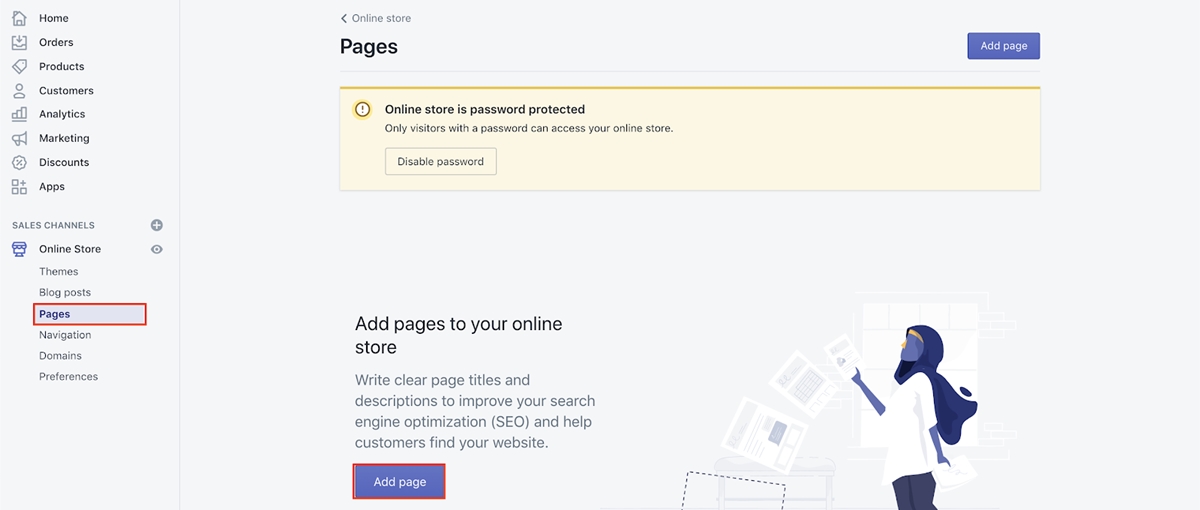
接下来,在Title框中,输入“联系我们”,并将您的联系信息添加到描述框中。
在Template部分,从下拉列表中选择page.contact 。 然后点击Save 。
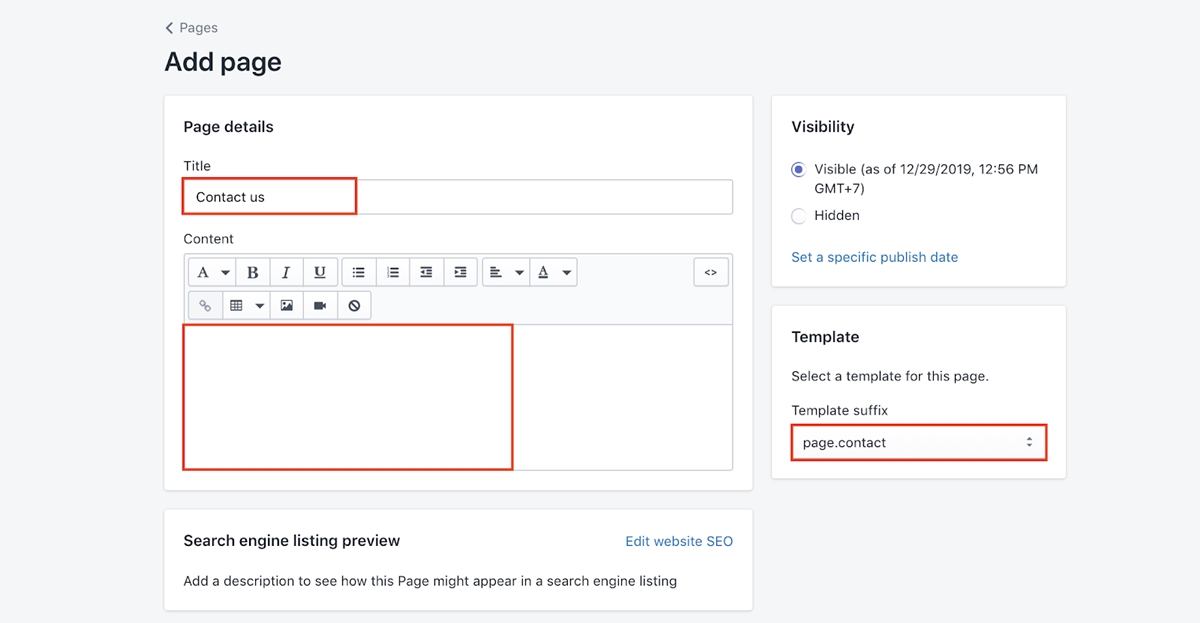
第 15 步:将菜单添加到您的商店:
有两种类型的菜单:页眉菜单和页脚菜单。
标题菜单是您通常在网站顶部导航栏中看到的类别。
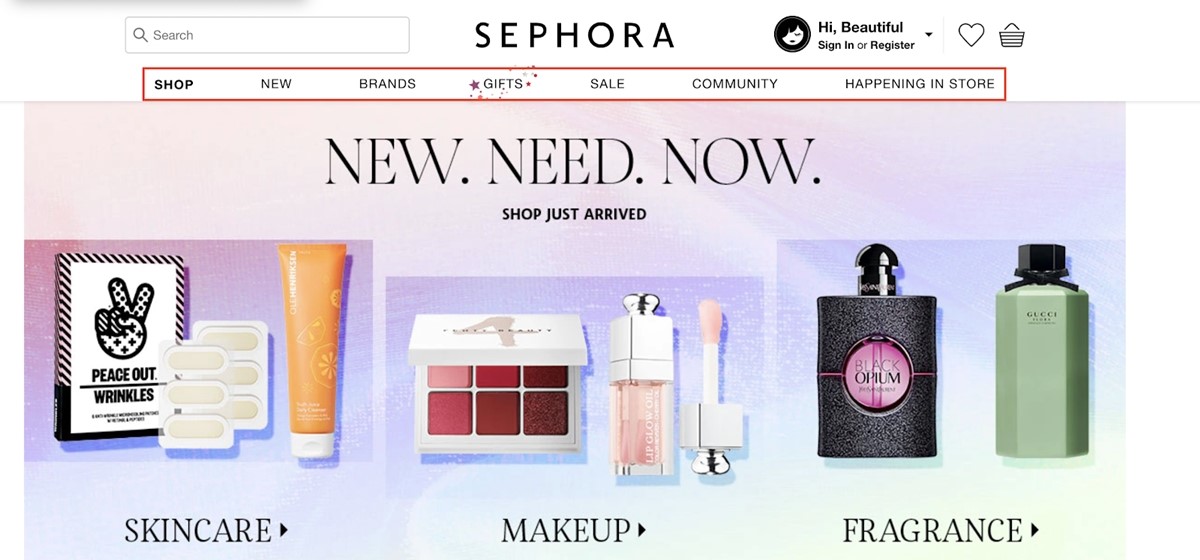
您可以按照以下步骤在 Shopify 上创建这样的菜单。
- 在
Online store中,单击Navigation>Main Menu。
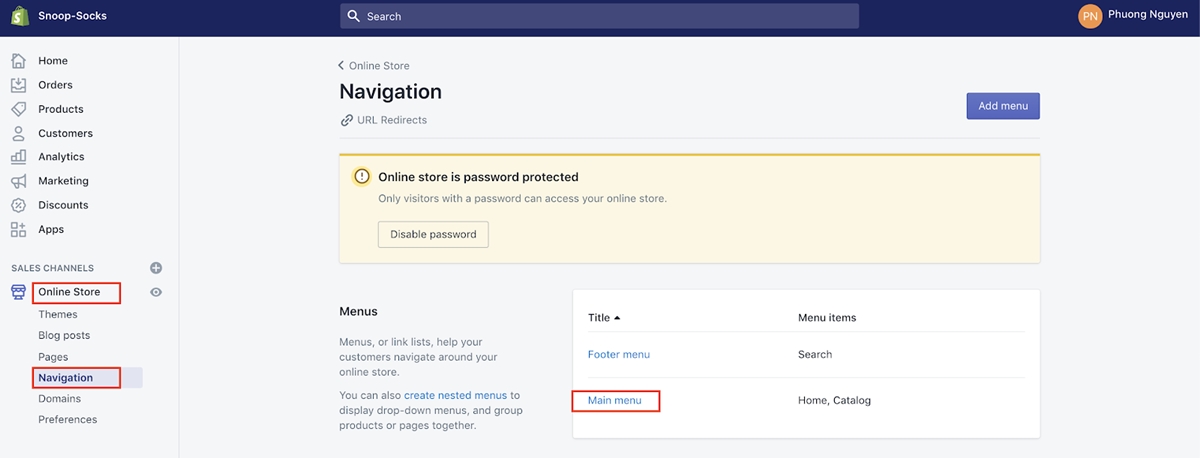
Footer Menu是您通常在网站底部看到的类别。 我会尽快解决的。
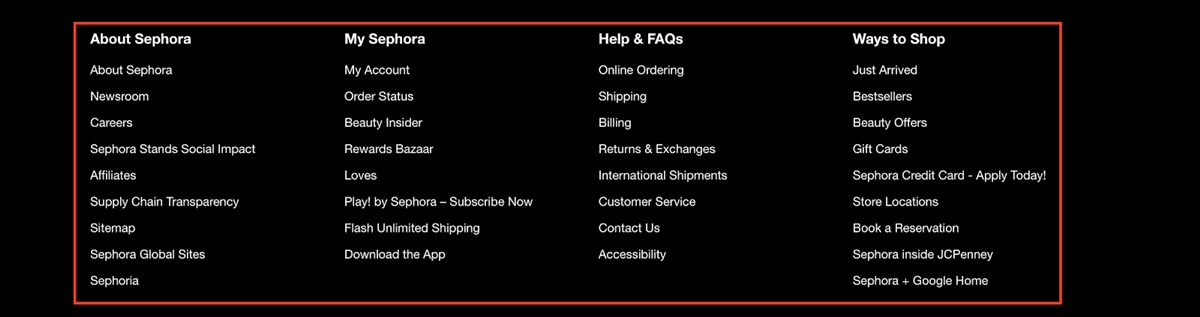
- 如果要创建新类别,请单击
Add Menu。
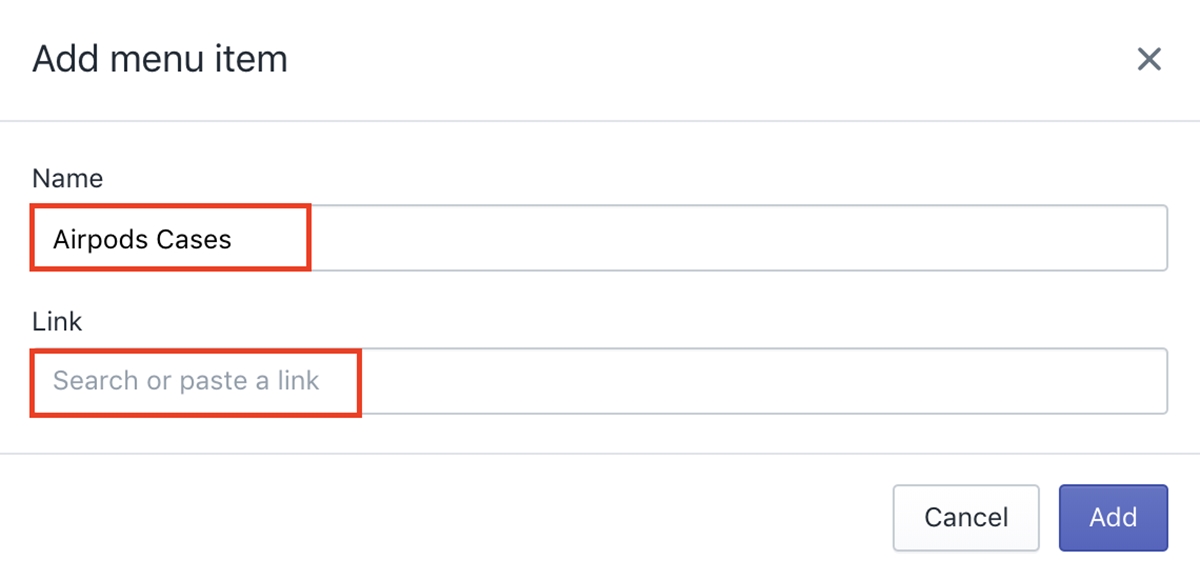
输入该类别的名称,然后插入该类别的链接。 要获取类别的链接(您在步骤 7 中创建的),请转到Products下的Collection选择类别,然后单击View 。
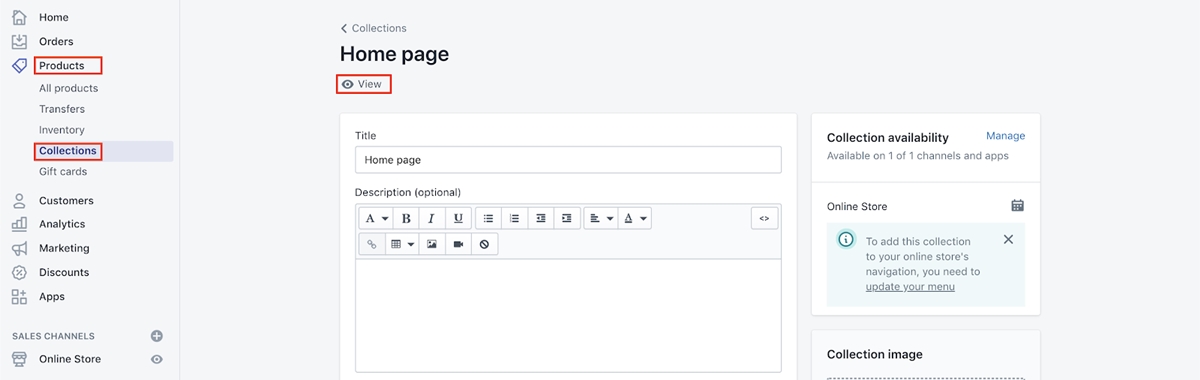
您可以通过单击垃圾桶图标来删除现有类别。 如果要更改类别的位置,可以按住点符号并拖动它。
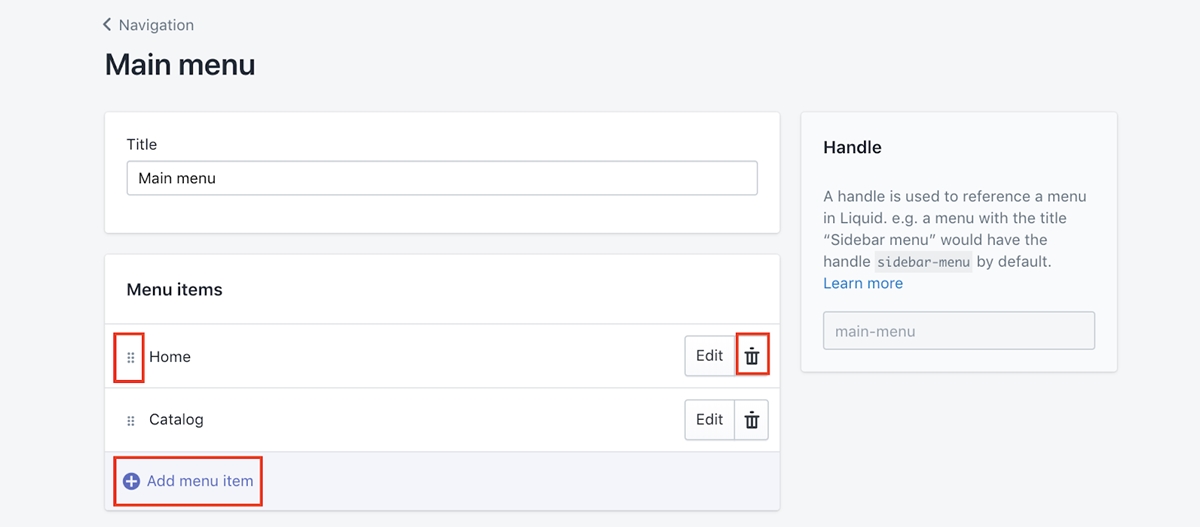
- 要添加页脚菜单,请返回导航页面,然后选择
Footer menu

- 遵循与创建页眉菜单相同的步骤,并创建页脚菜单项。 然后点击
Save menu。
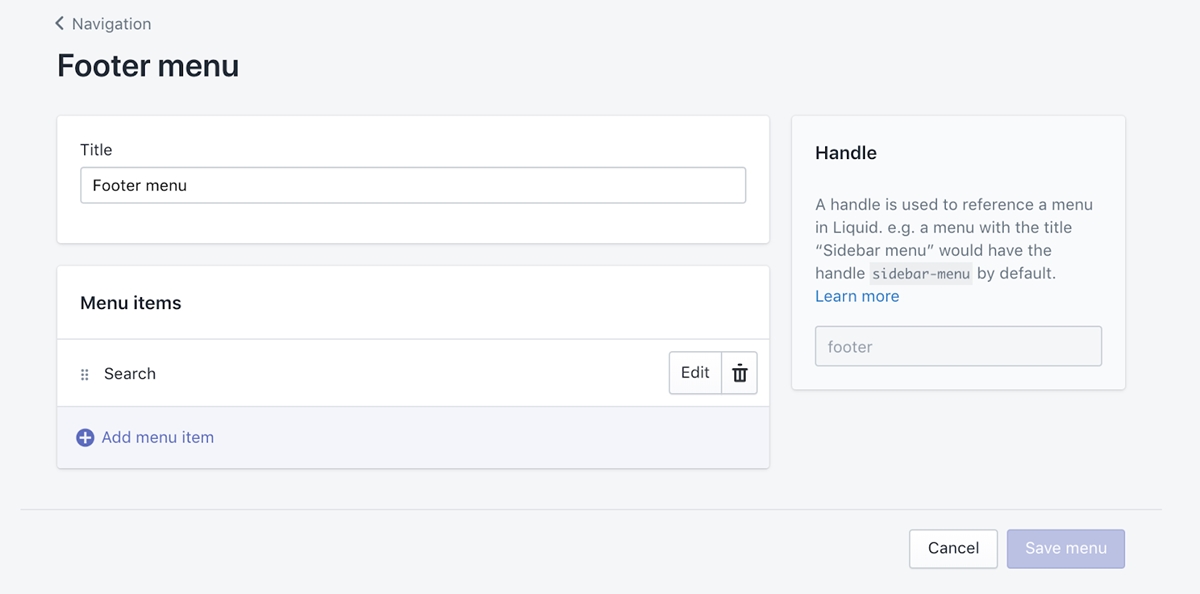
第 16 步:创建您的商店设计和主页
- 在
Online store下,转到Theme,然后单击Customize。
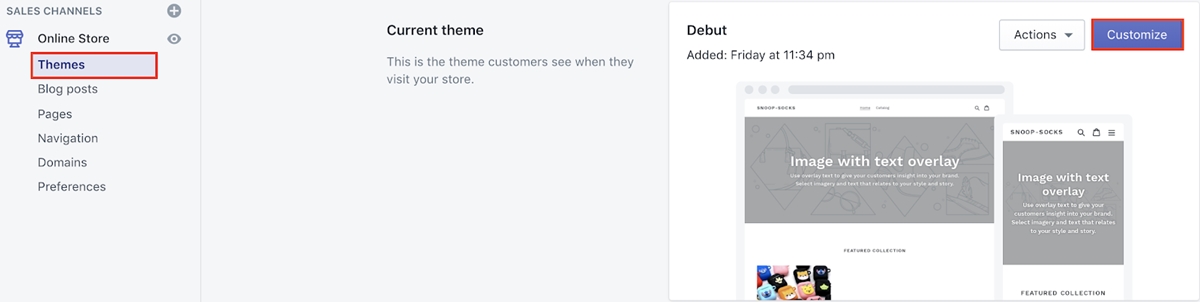
- 在
Sections下单击Header并插入您的徽标图像。
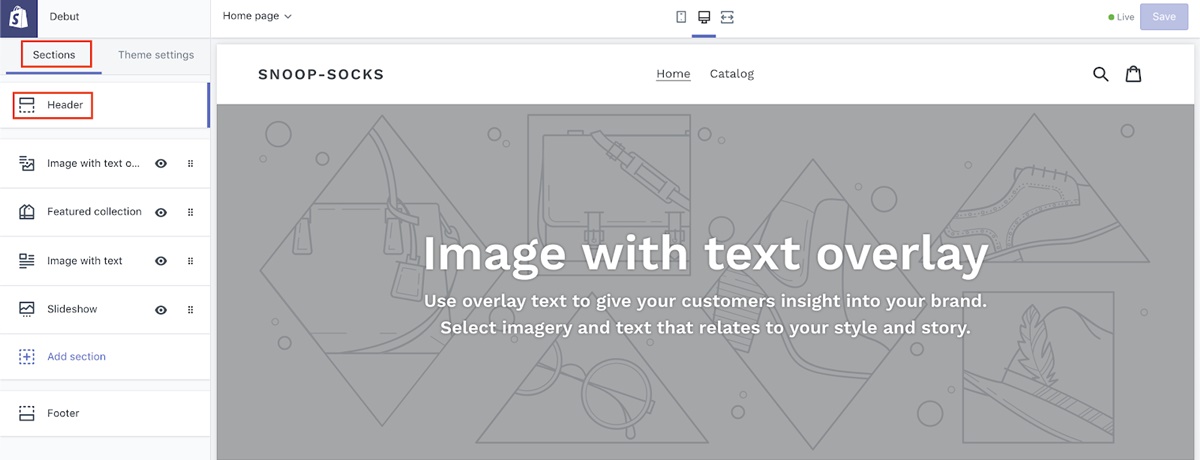
然后,在Logo image 。
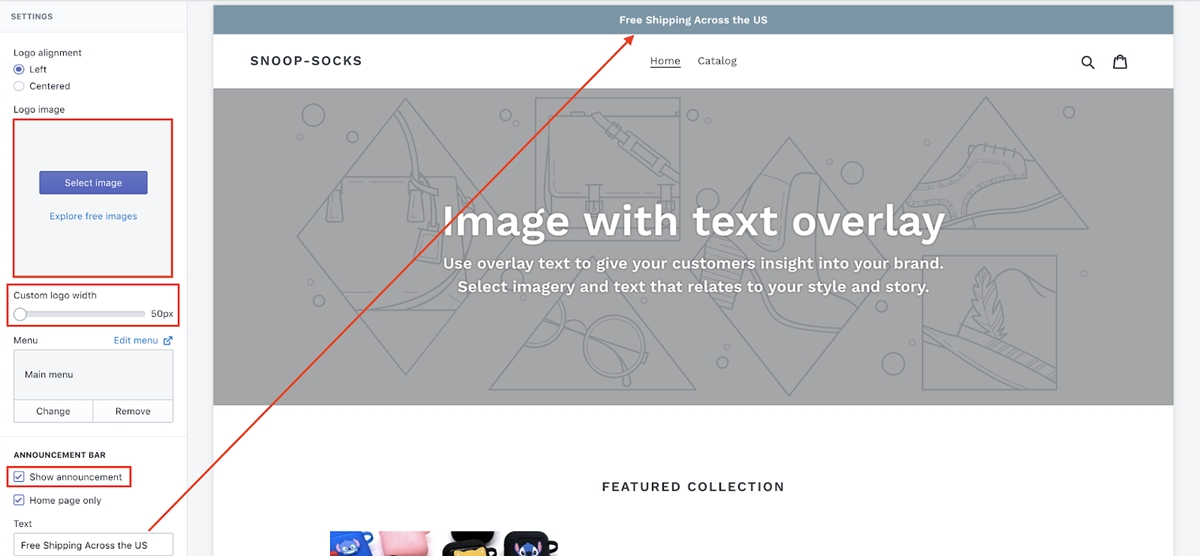
您可以在Custom logo width中更改徽标的大小。 Show announcement框在您的网站顶部为您提供了一个彩色条,您可以在其中宣布重要的事情。
- 现在您需要添加幻灯片。 幻灯片是您通常在网站主页上看到的大图。
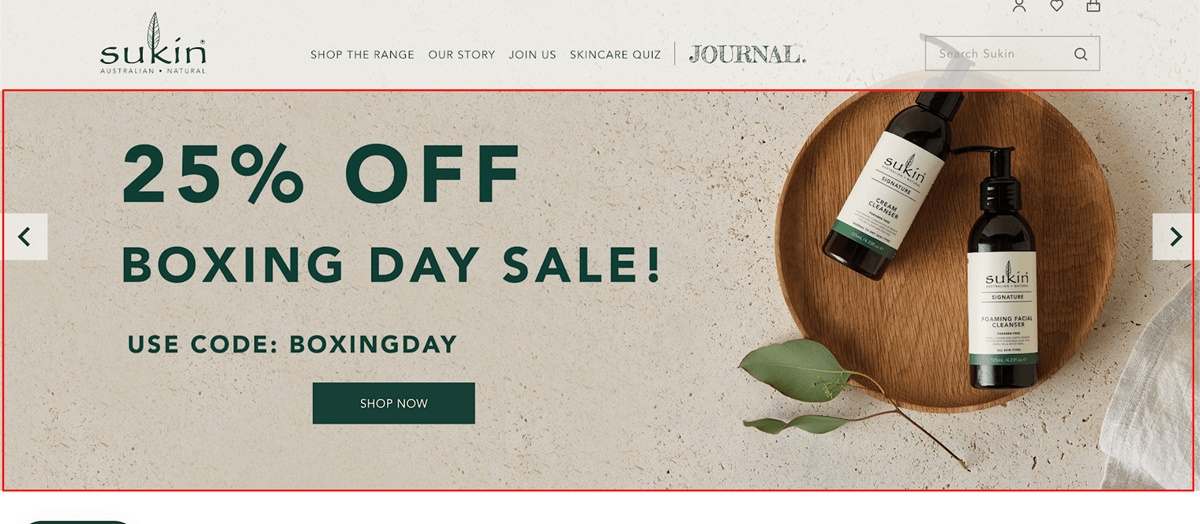
要添加此幻灯片,请返回Sections并单击“ Slideshow ”,然后在“ Content ”下上传要在幻灯片中展示的图像。
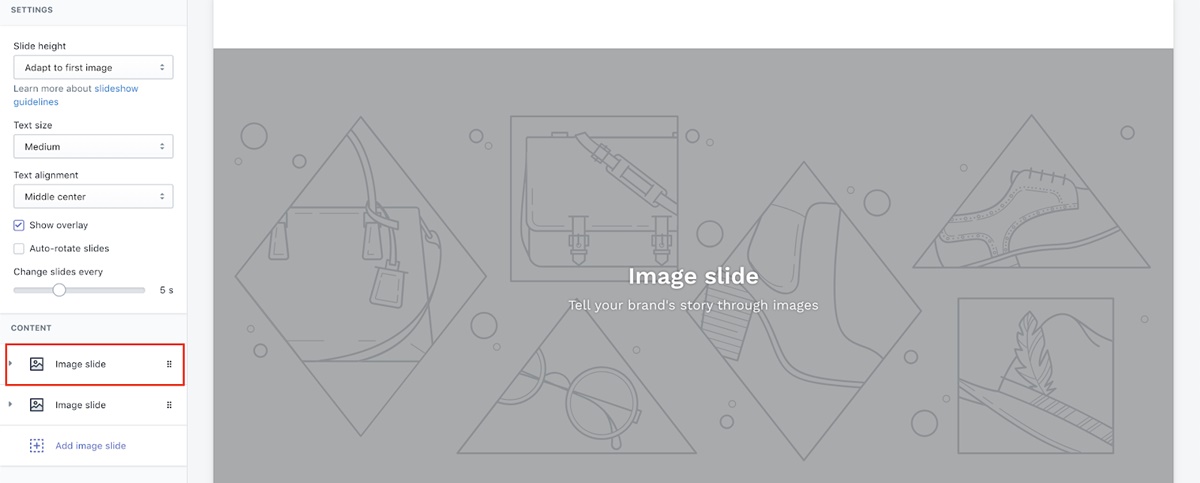
- 接下来,添加要在主页中展示的集合。 这通常是畅销书或新品。
返回Sections ,然后单击“ Featured collection ”,然后选择/更改您要展示的收藏。
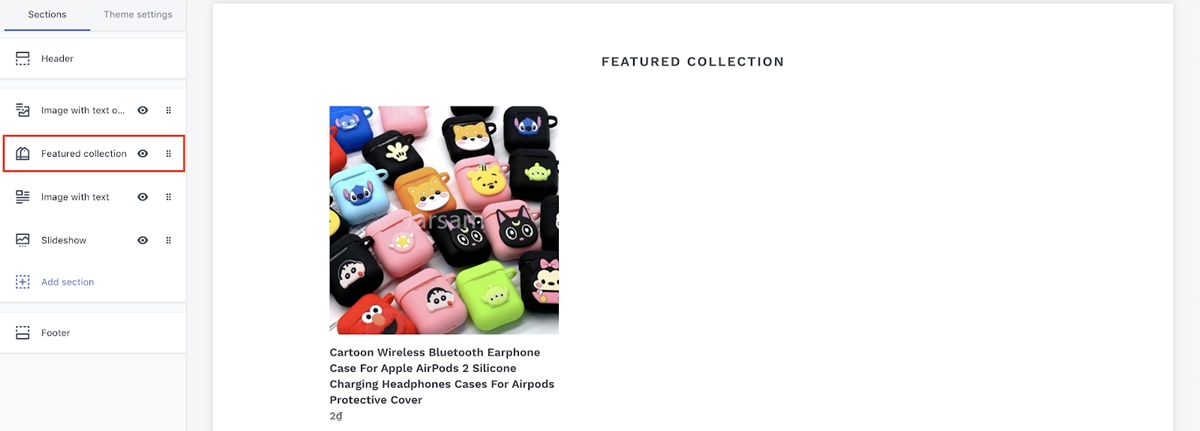
- 接下来,更改商店的整体主题颜色以适合您的品牌颜色。
转到Theme settings而不是Section ,然后单击Colors 。
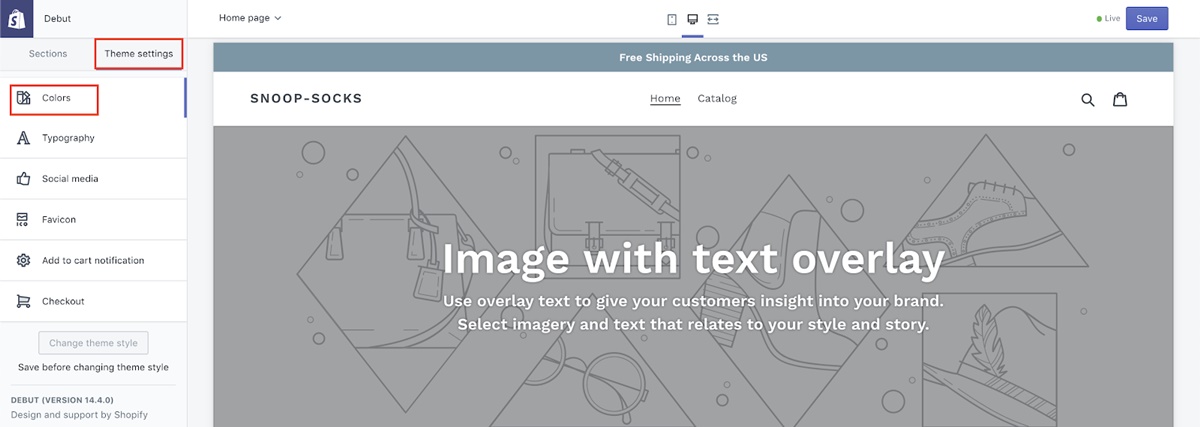
在这里,您可以选择更改网站上文本、按钮等的颜色。 根据您认为合适的方式更改颜色。
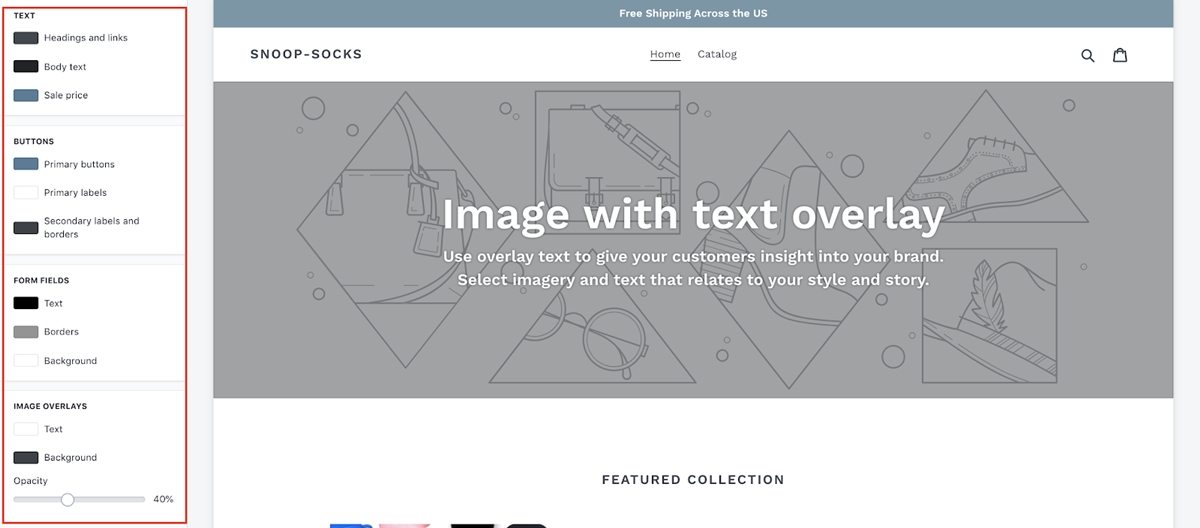
- 选择排版。
您可能想要为您的网站上的文本选择排版,以下是方法。 返回Theme settings ,然后选择Typography 。
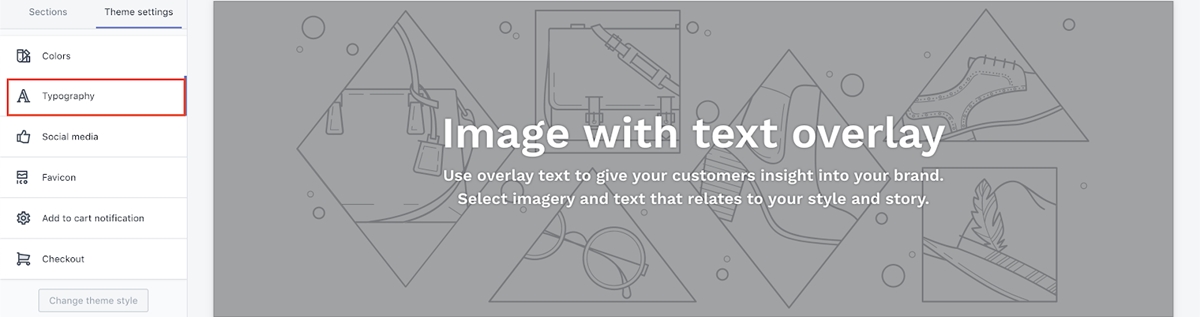
完成此操作后,请记住单击左上角的Save ,以便保存您更改的所有内容。
第 17 步:添加 Facebook Messenger 实时聊天
在添加 Facebook Messenger Live Chat 之前,请确保您已经拥有 Facebook 粉丝专页。
- 现在,回到您的 Shopify Dashboard 并转到
Apps下的 Shopify 应用商店。
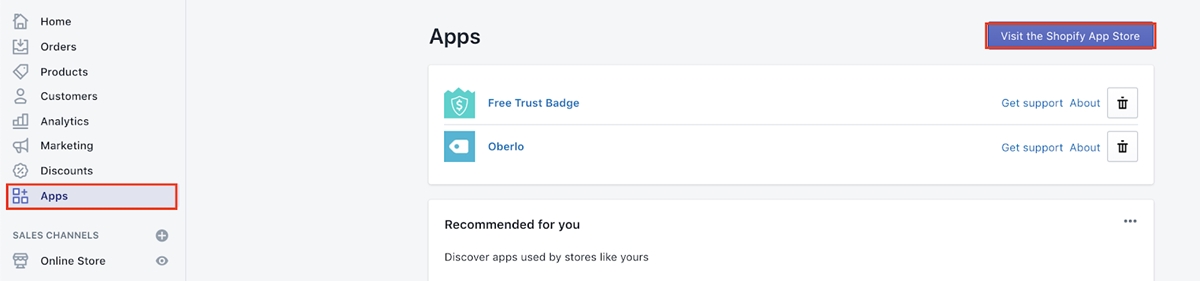
- 搜索“Facebook 聊天”,然后选择“Facebook 聊天框 - 实时聊天”。
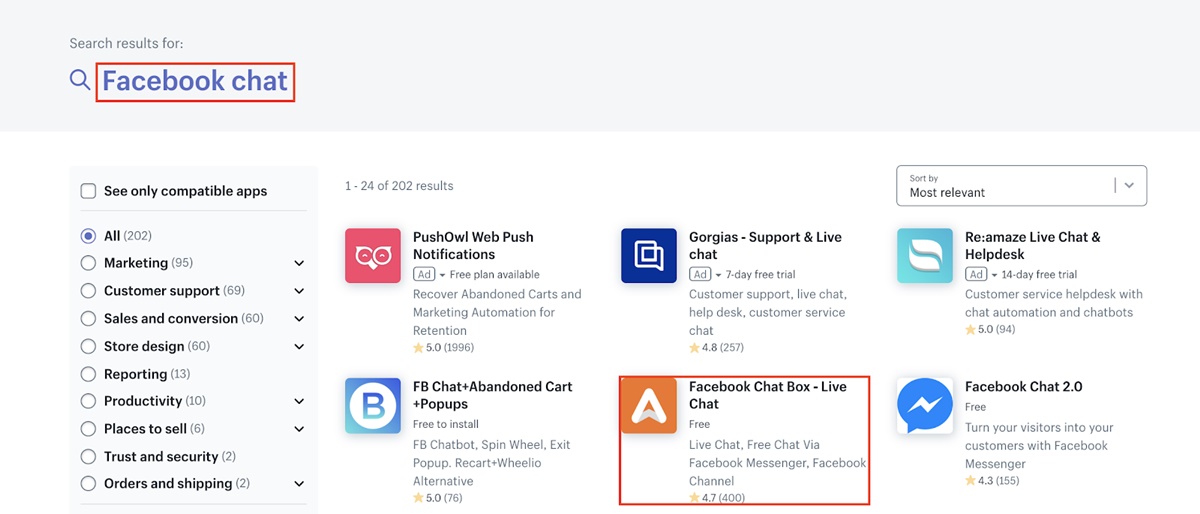
然后单击Add App ,然后单击Install App 。
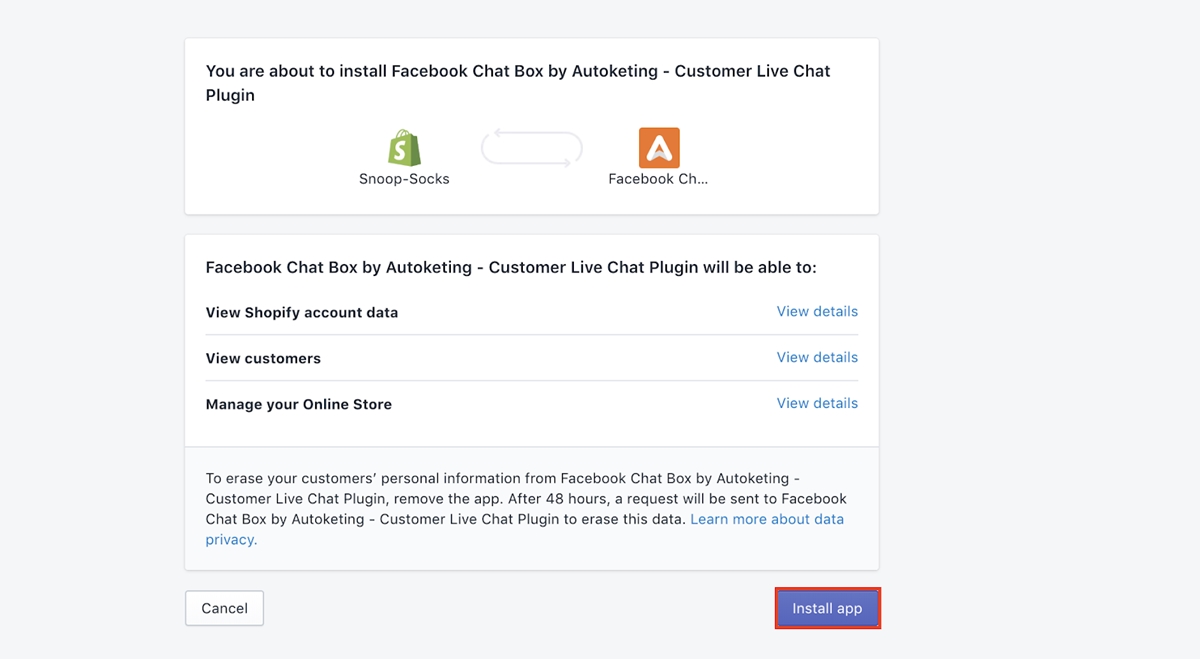
- 通过单击
Connect Account将应用程序连接到您的 Facebook 粉丝专页。 执行以下必要步骤,您的粉丝专页将被连接。
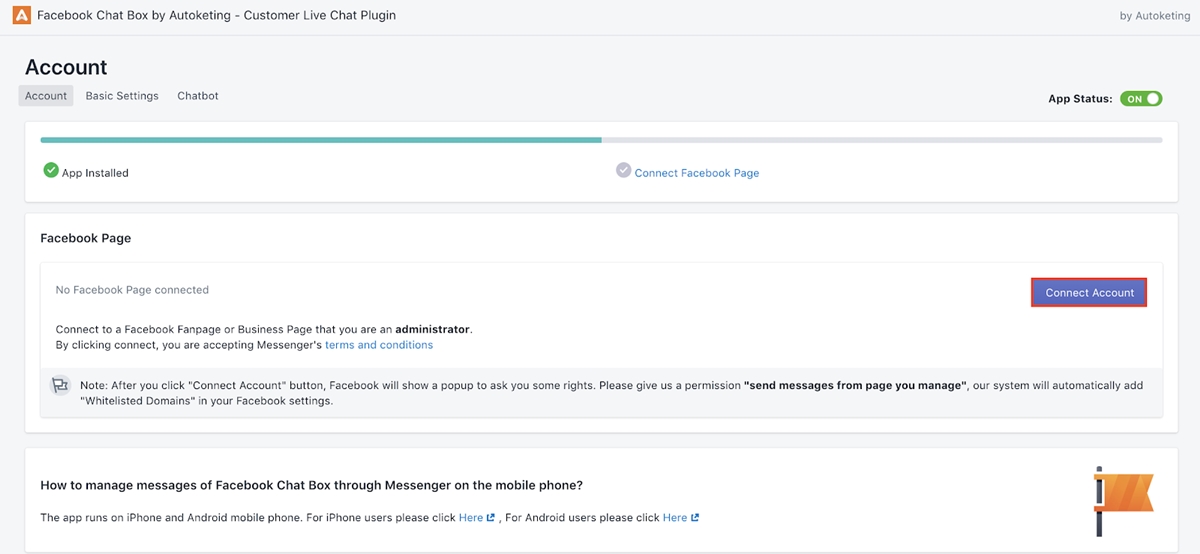
- 转到
Basic Setting以更改您的问候消息和您网站上信使图标的颜色,然后单击Save。
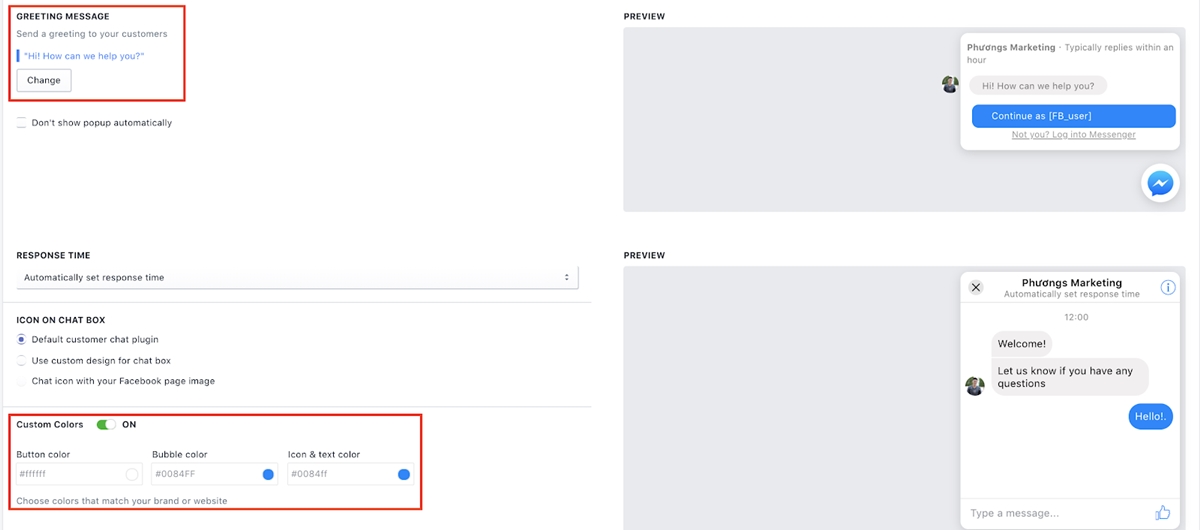
第 18 步:选择付款计划
- 在您的仪表板中,前往
Settings,然后点击Account。
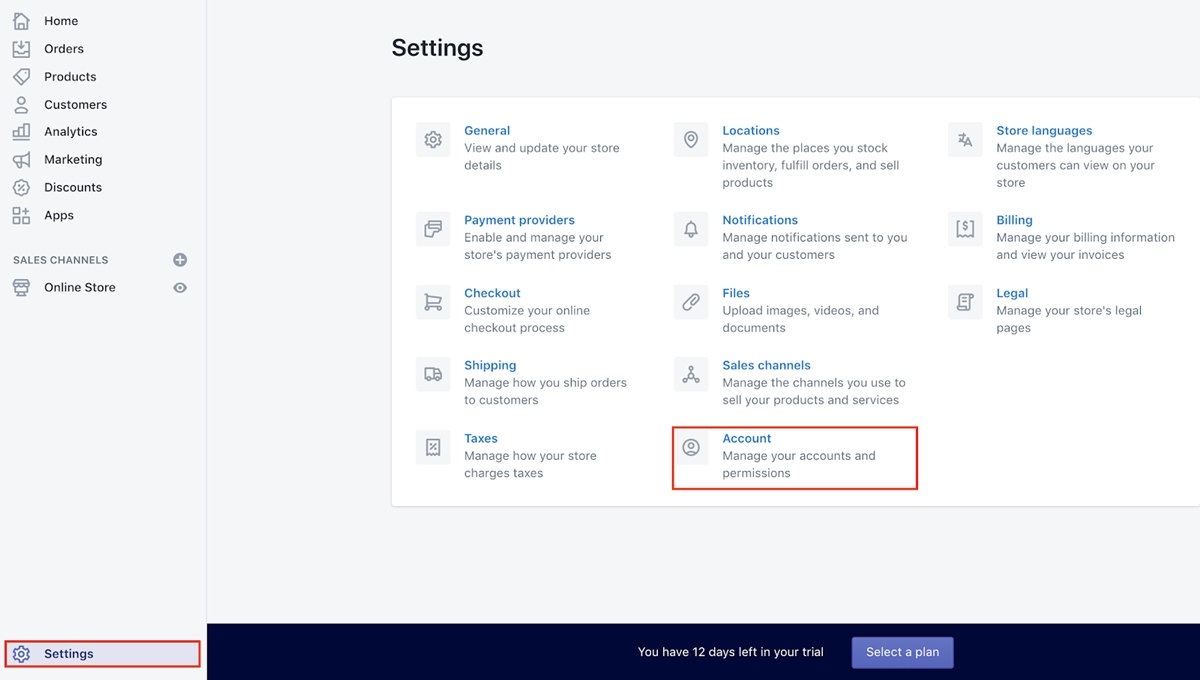
- 单击
Compare plans,然后选择 29 美元/月计划。 这是您开始在 Shopify 上进行直销所需注册的最低计划。 当您的商店变得更大时,您可以注册更高的计划以获得更多功能。
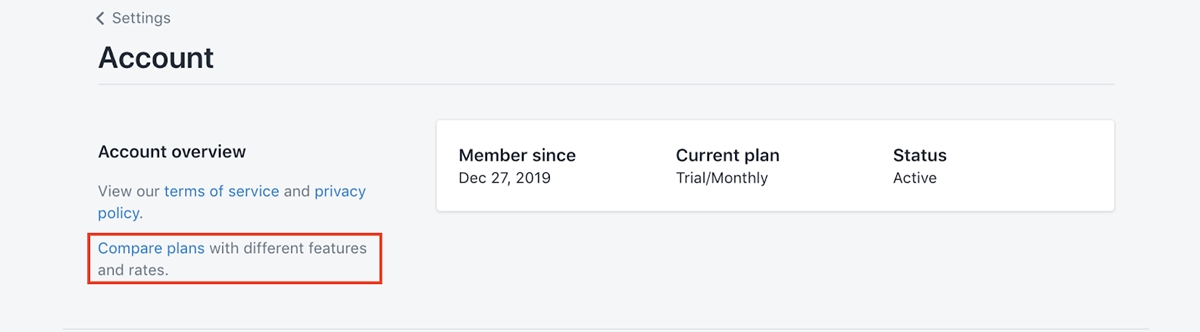
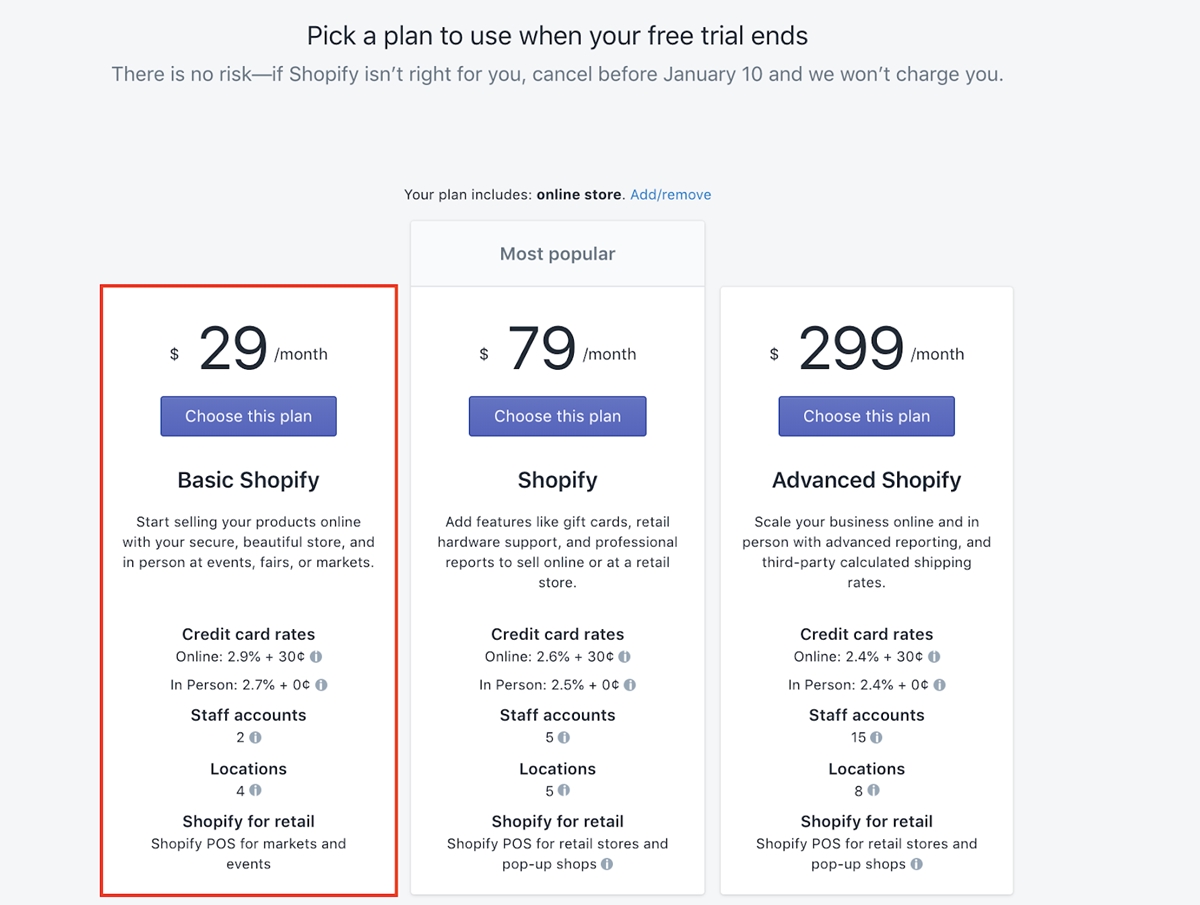
- 选择您希望的计费方式,添加您的信用卡进行支付,然后点击
Start plan。
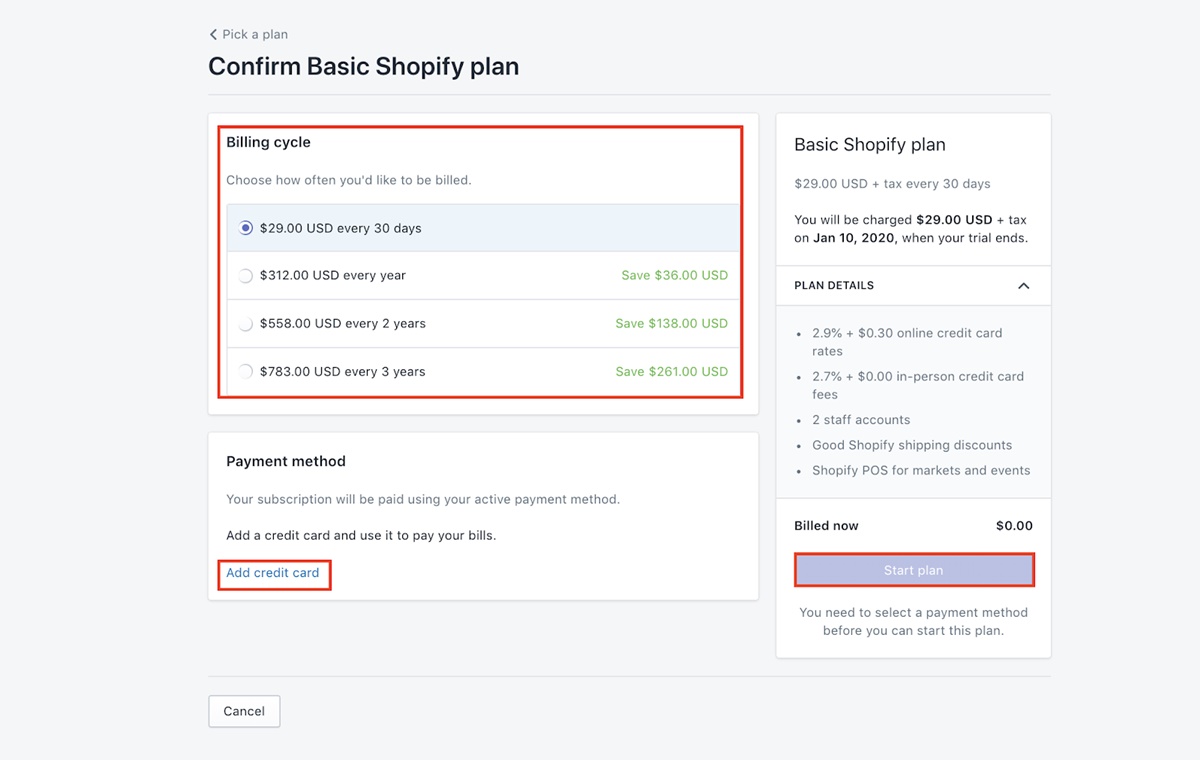
第 19 步:选择域名
在我们详细介绍之前,请确保您要选择“.com”域。 不要选择任何其他域名。 “.com”域名是电子商务企业的最佳选择。
- 在
Online store中,单击Domain name,然后单击Buy new domain。
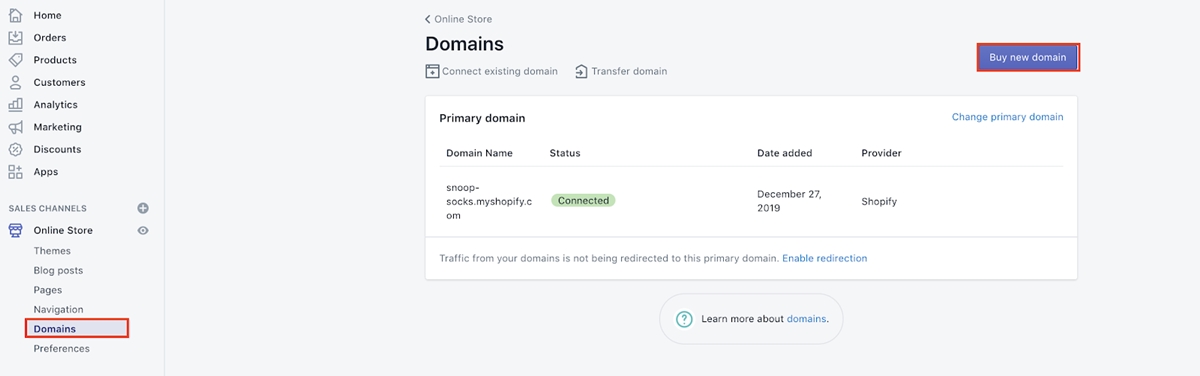
- 在框中输入您想要的域名。 如果它被采取了,找到一个不同的。 如果可用,请单击
Buy。
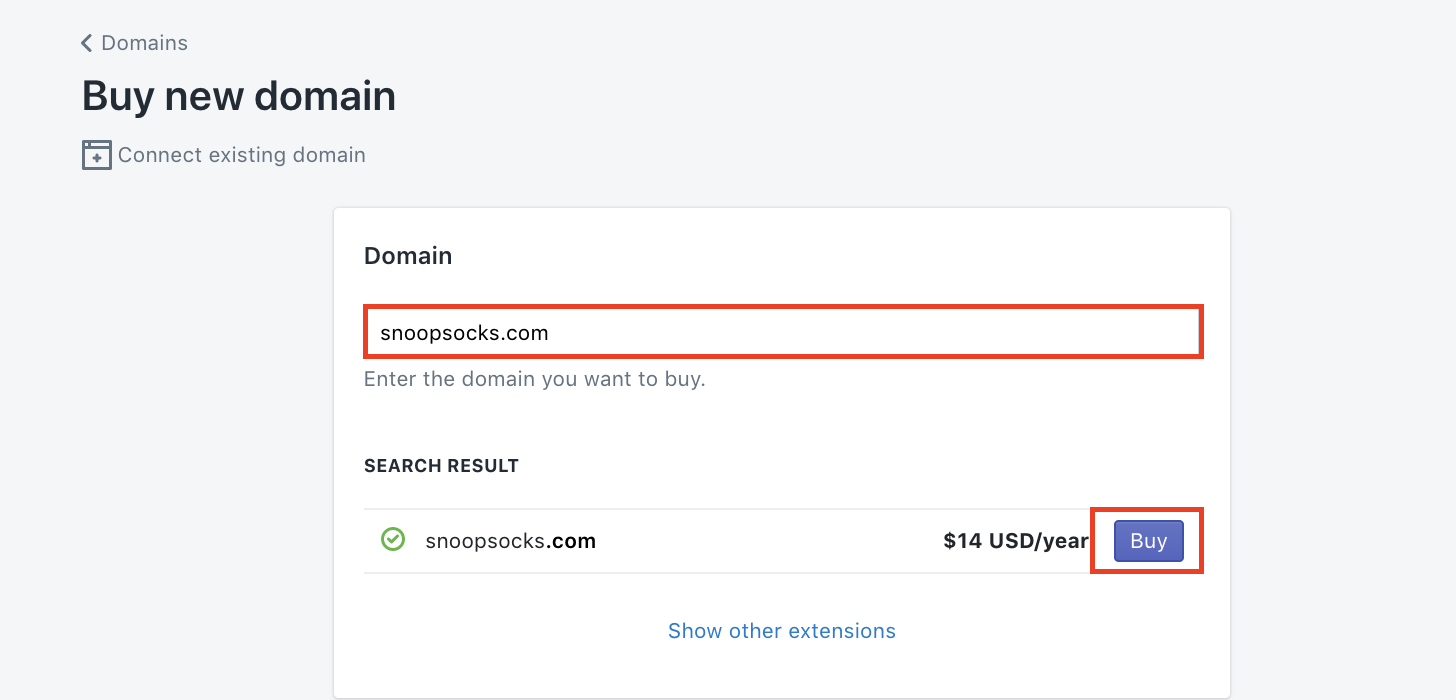
第 20 步:将您的商店上线!
此时,您的商店受到密码保护,没有密码任何人都无法访问它。 要删除密码,您需要注册付费计划,您已在第 18 步中完成此操作。
现在,要禁用密码,请转到Online store下的Preferences ,然后向下滚动到底部。
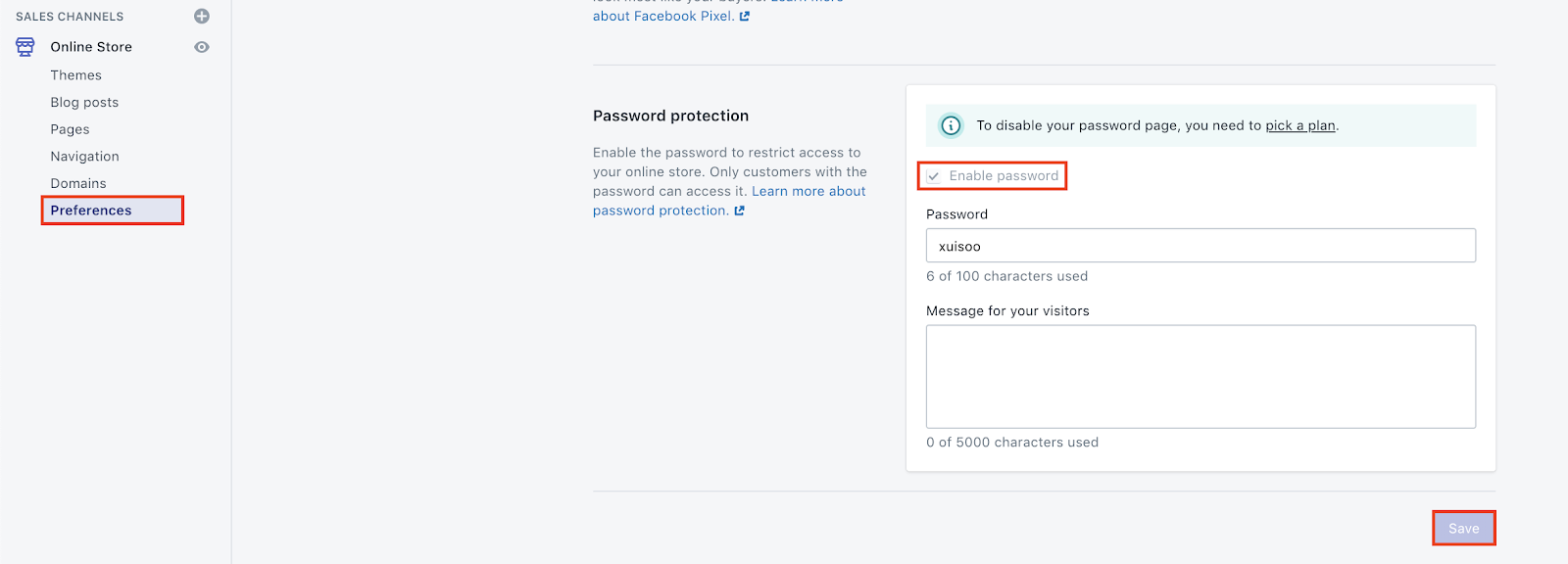
注册计划后,您将能够取消Enable Password 。
而已!!! 现在您的商店已完全建立,并且已经上线! 恭喜!
最后的话
我希望您已经学会了如何完全设置 Shopify 商店以开始使用 Aliexpress 进行直销。 直销不是一条简单的道路,但在开展在线业务时,它是一条非常有益的道路。
我希望您保持耐心,并在开发成功的直销业务的过程中不断学习。 :-)
相关文章:
- 速卖通直销评论
- 如何访问和使用 Aliexpress Dropshipping Center
- 如何在速卖通上取消订单
- 如何处理直销退货?
- 如何为 Dropshipping 设置 Shopify 税金
- 如何在 Shopify 中完全自动化 Dropshipping
